Page 1
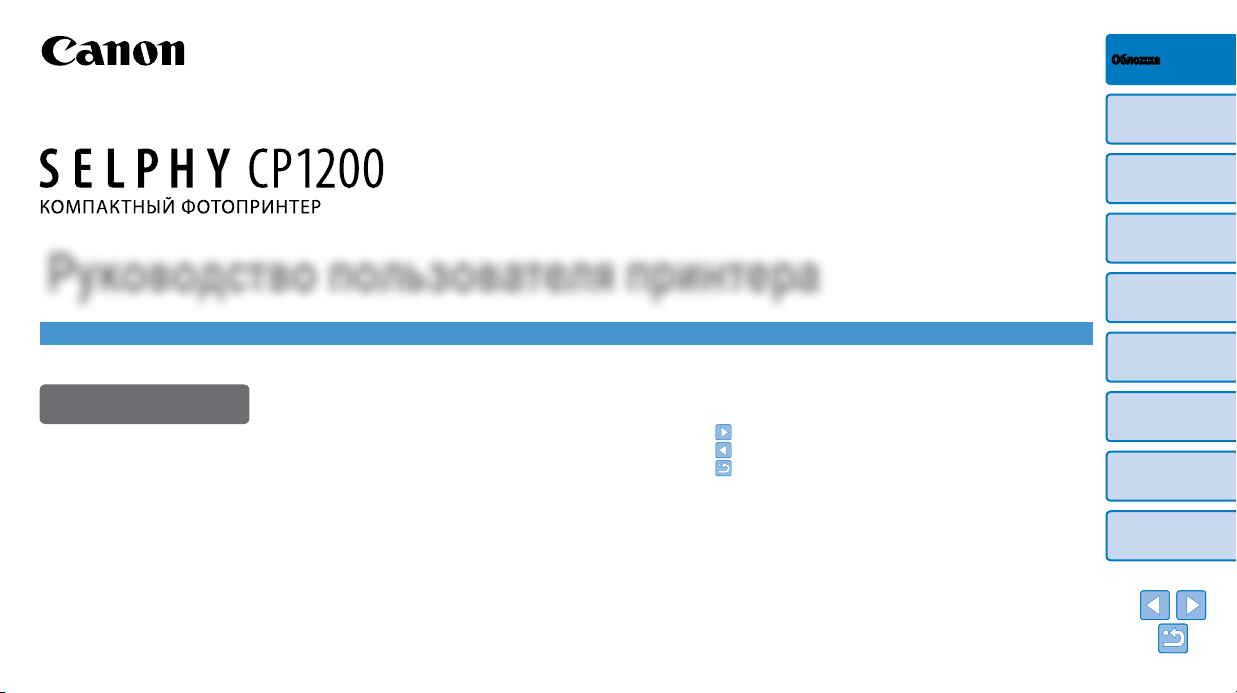
Обложка
Содержание
Названия деталей
Основные операции
Руководство пользователя принтера
РУССКИЙ
• Перед началом работы с принтером обязательно ознакомьтесь
с данным Руководством, включая раздел «Меры предосторожности».
• Данное руководство поможет правильно пользоваться принтером.
• Храните это руководство в надежном месте, чтобы его можно было
использовать в будущем.
• Для доступа к другим страницам нажимайте на кнопки в нижнем
правом углу.
: следующая страница
: предыдущая страница
: страница, на которой вы находились до перехода по ссылке
• Для перехода к началу главы нажмите название главы справа.
Находясь на странице с названием главы, можно перейти к теме,
щелкнув на ее заголовке.
© CANON INC. 2015 CEL-SW2EA200
Настройки печати
Печать через Wi-Fi
Печать
с использованием
кабеля USB
Устранение неполадок
Приложение
1
Page 2
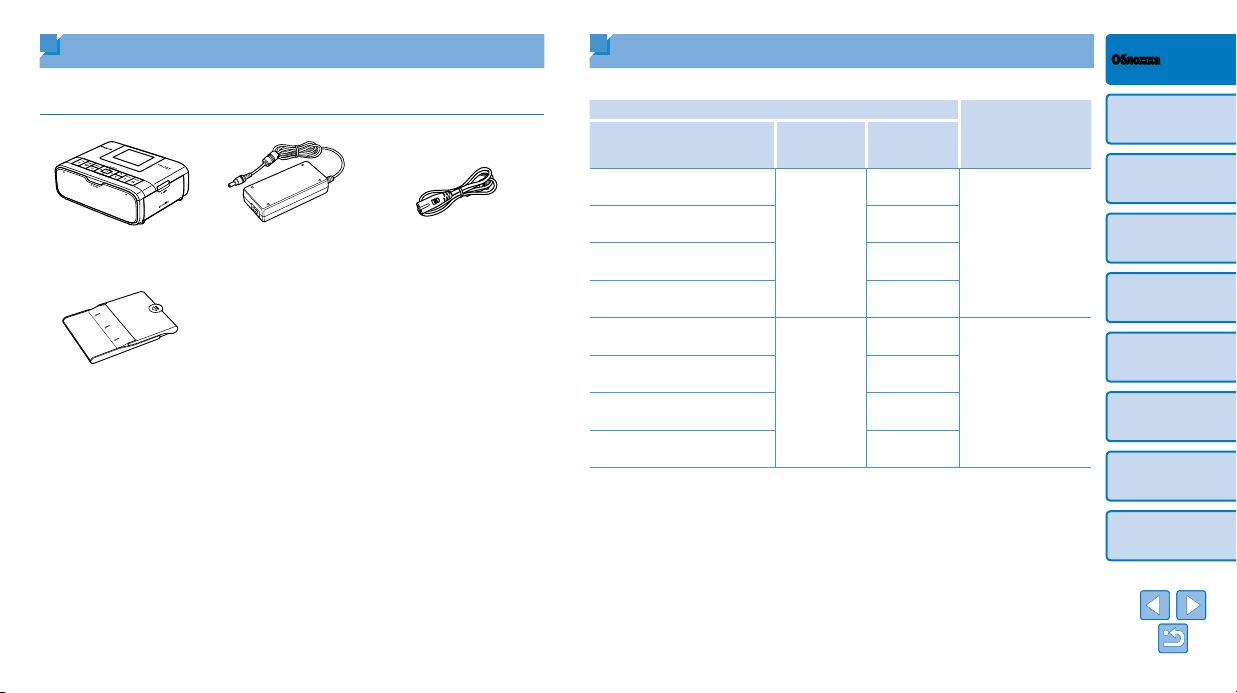
Комплект поставки
Перед использованием проверьте наличие следующих предметов в комплекте поставки.
Если чего-либо не хватает, обращайтесь по месту приобретения данного принтера.
□
Принтер SELPHY
□
Кассета для бумаги
PCP-CP400
• В комплект поставки также включены материалы для печати.
□
Компактный блок питания
CA-CP200 B
□
Кабель питания
Чернила и бумага (продаются отдельно)
Перед использованием принтера приобретите набор цветных чернил и бумаги.
Набор цветных чернил/бумаги
Название набора Формат бумаги
Набор цветных чернил и бумаги
RP-108 (фотобумага)
Набор цветных чернил и бумаги
RP-1080V (фотобумага)
Набор цветных чернил и бумаги
KP-36IP (открытка)
Набор цветных чернил и бумаги
KP-108IN (фотобумага)
Набор цветных чернил и бумаги
KC-36IP
Набор цветных чернил и этикеток
KC-18IF (полноформатные этикетки)
Набор цветных чернил и этикеток
KC-18IL (8 этикеток на странице)
Набор цветных чернил и этикеток
KC-18IS (квадратные этикетки)
* Приобретите вместе с набором цветных чернил и бумаги.
Доступность аксессуаров зависит от региона.
Формат открытки
Формат карточки
Возможное
число
отпечатков
108
1080
108
36
36
18
18
18
Необходимая кассета
для бумаги
Кассета для бумаги
PCP-CP400 (входит
в комплект принтера
SELPHY)
Кассета для бумаги
PCC-CP400*
Обложка
Содержание
Названия деталей
Основные операции
Настройки печати
Печать через Wi-Fi
Печать
с использованием
кабеля USB
Устранение неполадок
Приложение
2
Page 3
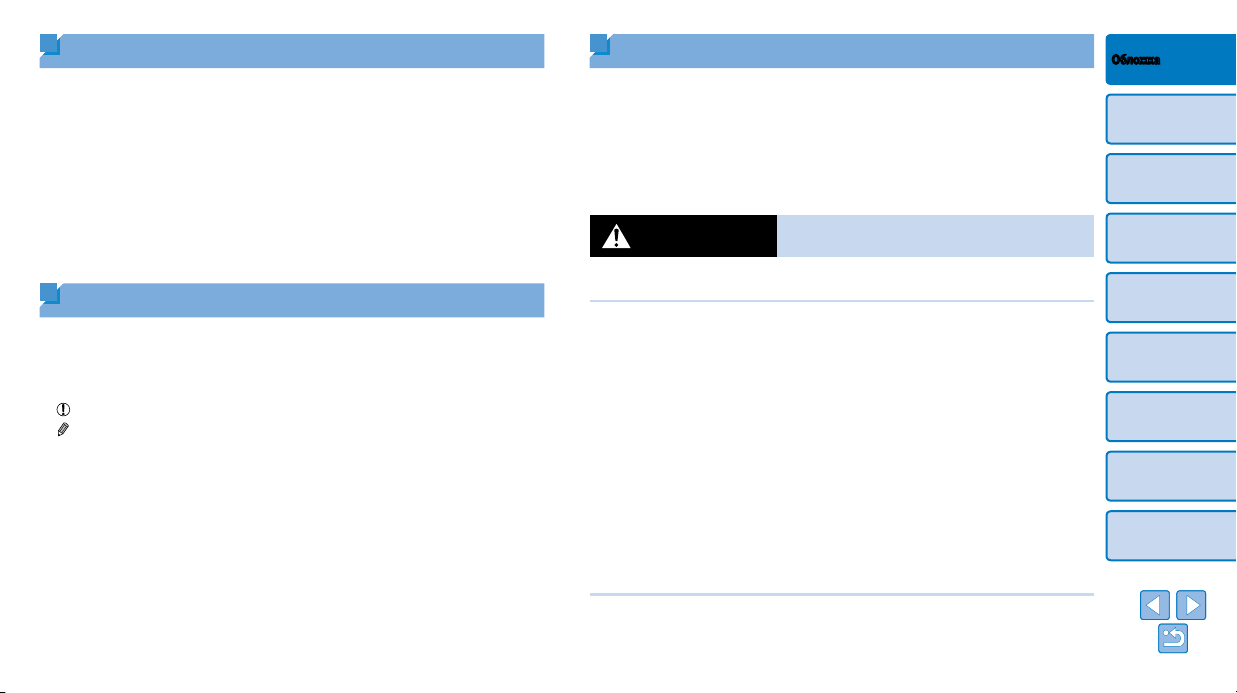
Перед использованием
• Данное устройство предназначено для печати изображений для личного исполь зо ва-
ния. Запрещается печатать материалы, защищенные законом о защите авторских прав.
• Условия гарантии на принтер и поддержки клиентов Canon, см. в гарантийном листке
в составе руководства пользователя из комплекта поставки принтера.
• Хотя ЖК-монитор изготовлен с использованием высокоточных технологий, и более
99,99 % пикселов соответствуют техническим характеристикам, в редких случаях
некоторые пикселы могут быть неисправны или отображаться в виде красных или черных точек. Это не является неисправностью и не влияет на печатаемые изображения.
• Для защиты от царапин во время транспортировки ЖК-монитор может быть закрыт
тонкой пластиковой пленкой. Перед использованием принтера снимите эту пленку.
Соглашения, принятые в настоящем Руководстве
• В этом руководстве данный принтер называется «SELPHY» или «принтер».
• Кнопки принтера SELPHY обозначаются в руководстве значками. См. раздел
«Органы управления» (=
• Текст и значки, отображаемые на экране, заключаются в квадратные скобки: [ ].
•
: важная информация, которую вам следует знать
•
: примечания и советы для более грамотного использования
• =xx: страницы, содержащие дополнительную информацию (в данном примере
«xx» означает номер страницы.)
• Инструкции данного руководства относятся к принтеру с параметрами по умолчанию.
• Для удобства все поддерживаемые карты памяти называются «карты памяти».
6).
Меры предосторожности
• Перед использованием продукта обязательно прочтите и уясните приведенные ниже
правила техники безопасности. Строго следите за соблюдением правил надлежащего
обращения с продуктом.
• Соблюдение приведенных на последующих страницах мер предосторожности позволит
предотвратить получение травм пользователями или повреждение оборудования.
• Кроме того, обязательно ознакомьтесь с руководствами, прилагаемыми к исполь зу-
емым отдельно приобретаемым принадлежностям.
Предостережение
• Храните данное оборудование в местах, недоступных подросткам и детям.
Если кабель питания попадет на шею ребенка, это может привести к удушению.
• Используйте только рекомендованные источники питания.
• Запрещается разбирать, модифицировать или нагревать продукт.
• Не допускайте падения продукта или сильных ударов по нему.
• Во избежание получения травмы не дотрагивайтесь до внутренних деталей
продукта, если он упал или был как-то поврежден.
• Если из продукта идет дым, ощущается посторонний запах или продукт работает
неправильно, немедленно прекратите использование продукта.
• Запрещается чистить продукт органическими растворителями, такими как спирт,
бензол или растворитель для краски.
• Не допускайте контакта продукта с водой (например, с морской водой) или
другими жидкостями.
• Не допускайте попадания внутрь продукта жидкостей или посторонних предметов.
Это может привести к поражению электрическим током или возгоранию.
В случае контакта жидкости с продуктом отсоедините его от электрической розетки
и обратитесь по месту приобретения или в отделение службы поддержки клиентов
компании Canon.
• Не дотрагивайтесь до принтера или сетевой вилки во время грозы.
Это может привести к поражению электрическим током или возгоранию. Немедленно
прекратите использование оборудования и отойдите от него.
Указывает на возможность серьезной травмы или
смерти.
Обложка
Содержание
Названия деталей
Основные операции
Настройки печати
Печать через Wi-Fi
Печать
с использованием
кабеля USB
Устранение неполадок
Приложение
3
Page 4
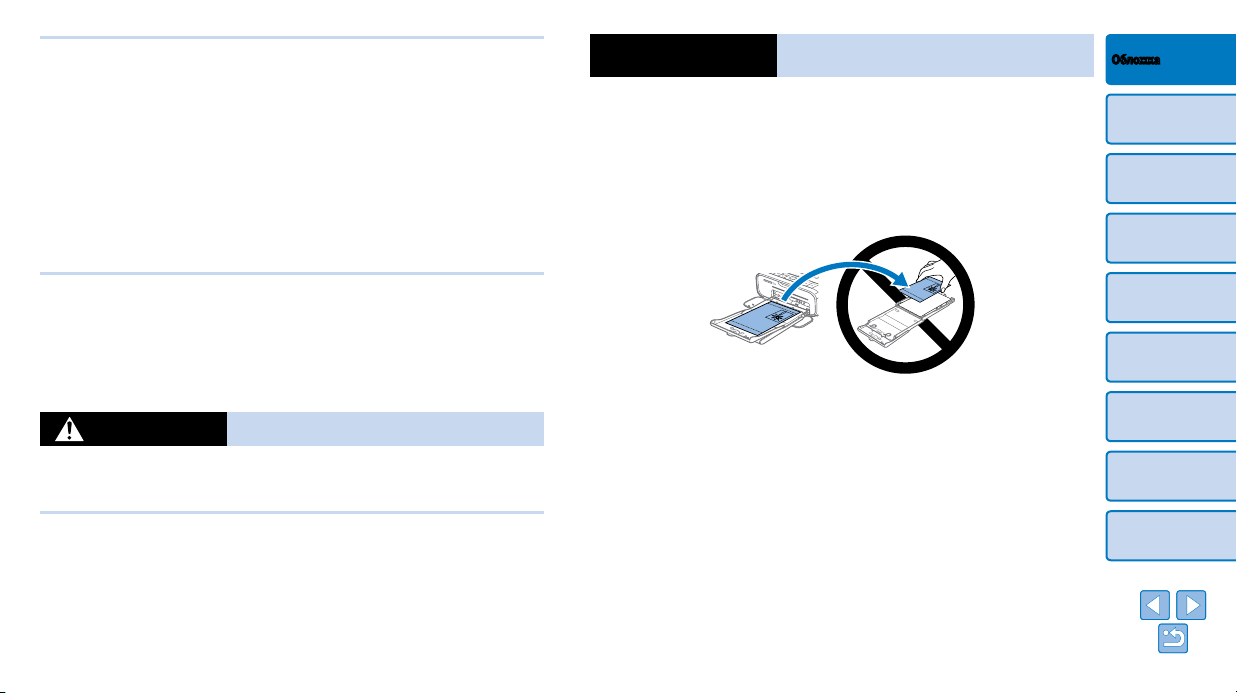
• Регулярно отсоединяйте кабель питания и сухой тканью удаляйте пыль и загряз не-
ния, скапливающиеся на вилке, внутренних поверхностях электрической розетки
и на окружающих областях.
• Не беритесь за кабель питания влажными руками.
• При использовании оборудования запрещается превышать номинальную нагру-
зочную способность электрической розетки или проводки. Запрещается пользо
ваться поврежденным кабелем или вилкой питания, а также неполностью вставлять
вилку в розетку.
• Не допускайте попадания грязи или металлических объектов (таких как булавки
или ключи) на разъемы или вилку.
• Запрещается отрезать, повреждать и модифицировать кабель питания, а также
ставить на него тяжелые предметы.
Это может привести к поражению электрическим током или возгоранию.
• Если в комплект поставки входит компакт-диск, не воспроизводите его с помощью
приводов компакт-дисков, которые не поддерживают работу с компакт-дисками,
содержащими данные.
При прослушивании через наушники громких звуков, возникающих при проигрывании
компакт-дисков с данными в музыкальных проигрывателях, возможно повреждение слуха.
Кроме того, воспроизведение таких компакт-дисков в проигрывателях музыкальных
компакт-дисков может привести к повреждению громкоговорителей.
Предупреждение
Указывает на возможность травмы.
• Запрещается вставлять внутрь принтера какие-либо части руки.
• Поместите SELPHY в безопасное место, чтобы никто не споткнулся о кабель питания.
В противном случае человек может получить травму или повредить принтер.
• Не используйте, не оставляйте и не храните продукт в следующих местах:
• в местах, на которые попадает прямой солнечный свет;
• в местах с температурой выше 40 °C;
• во влажных и запыленных местах; • в местах, подверженных сильной вибрации.
Это может привести к перегреву или повреждению принтера или адаптера, что может
повлечь поражение электрическим током, ожоги или другие травмы, а также стать
причиной пожара.
При высокой температуре возможна деформация продукта или адаптера.
Предупреждение
Указывает на возможность повреждения
оборудования.
• Если продукт не используется, отсоединяйте вилку от электрической розетки.
• Не кладите никакие предметы (например, одежду) на работающий принтер.
Если устройство длительное время остается подключенным к электросети, оно может
-
перегреться и покоробиться, что может привести к возгоранию.
• Запрещается повторное использование бумаги для печати, даже в том случае
если бумага осталась чистой, как показано на рисунке.
Повторное использование бумаги может привести к повреждению принтера, если
возникнет замятие бумаги или лист с чернилами прилипнет к бумаге.
• Не отключайте принтер от электросети во время печати.
Если во время печати принтер был случайно выключен, перезапустите его и подождите,
пока бумага не будет выведена из принтера. В случае замятия бумаги и невозможности
ее удаления обратитесь по месту приобретения или в отделение службы поддержки клиентов компании Canon. Не пытайтесь извлечь бумагу с усилием, это может привести
к повреждению принтера.
• Не используйте принтер рядом с электродвигателями и другими устройствами,
генерирующими сильные электромагнитные поля, а также в запыленных
помещениях.
Это может привести к повреждению принтера или неполадкам в его работе.
Обложка
Содержание
Названия деталей
Основные операции
Настройки печати
Печать через Wi-Fi
Печать
с использованием
кабеля USB
Устранение неполадок
Приложение
4
Page 5

Гнездо для карт памяти (
Отсек кассеты для бумаги
(
Крышка отсека кассеты для
бумаги (
Содержание
Комплект поставки ...................................2
Чернила и бумага
(продаются отдельно) ............................... 2
Перед использованием ............................3
Соглашения, принятые в настоящем
Руководстве ..............................................3
Меры предосторожности .......................... 3
Содержание ..............................................5
Названия деталей .....................................5
Основные операции ...........................7
Предварительная подготовка .................. 8
Поддерживаемые карты памяти
и форматы файлов изображений .......... 13
Печать изображений
(выбор и печать) ...................................... 14
Хранение отпечатков .............................. 16
После печати ..........................................17
Настройки печати ............................. 18
Печать всех изображений ...................... 19
Кадрирование изображений .................. 20
Печать фотографий на документы ........ 21
Выбор изображений для печати
из журнала (Повторная печать) .............23
Настройка параметров ...........................24
Печать через Wi-Fi ........................... 33
Печать со смартфона ............................. 34
Печать с камеры ..................................... 37
Печать
с компьютера..............................39
Прочие функций Wi-Fi ............................ 47
Печать с использованием
кабеля USB ........................................ 50
Печать с компьютера (Windows) ............ 51
Печать с компьютера (Mac OS) .............53
Печать с камеры ..................................... 54
Устранение неполадок .................... 55
Приложение ...................................... 60
Печать без подключения
к розетке питания ................................... 61
Технические характеристики ................. 62
Обращение и обслуживание .................. 64
Меры предосторожности для Wi-Fi
(беспроводной ЛВС) ............................... 65
Названия деталей
= 2 3 )
= 1 0 )
= 1 0 )
USB-порт для подключения
компьютера (=
Переключатель снятия
аккумулятора/крышки
аккумулятора (=
Крышка крепления
аккумулятора (=
Вентиляционное отверстие (=
Гнездо вывода бумаги
* Это гнездо позволяет закреплять защитные кабели, такие как замок Кенсингтона.
5 1 )
6 1 )
6 1 )
6 4 )
Защелка кассеты
с чернилами (=
Отсек кассеты с чернилами
1 0 )
(=
Крышка отсека кассеты
с чернилами (=
Разъем USB для подключения
камеры/флэш-накопителя
1 6 , 54)
(=
Разъем DC IN (вход питания)
(=
1 1 )
Гнездо для устройства
защиты от кражи*
Обложка
1 5 )
1 0 )
Содержание
Названия деталей
Основные операции
Настройки печати
Печать через Wi-Fi
Печать
с использованием
кабеля USB
Устранение неполадок
Приложение
5
Page 6

Органы управления
Номер файла (= 3 1 )
(Затемнен, если
недоступен)
Исполь зу
емый порт/
гнездо
(
Кадрирование
(
Дата съемки текущего изображения
Значки,
используемые
в настоя щем
Руководстве
<k>
< >
<o>
<->
<0>
<v>
<p>
Название Функция
–
Экран (ЖК-монитор)
Кнопка ON (Вкл.)
<q>
Кнопка MENU (Меню)
–
Кнопка EDIT (Правка)
Кнопка Wi-Fi
Кнопка OK Подтверждение выбранного пункта
Кнопка «Вверх»/+
<u>
Кнопка «Вниз»/–
<d>
Кнопка «Влево»
<l>
Кнопка «Вправо»
<r>
Кнопка увеличения
Кнопка уменьшения
Кнопка BACK (назад)
Кнопка PRINT (печать)
Служит для отображения изображений, экранов настроек
и сообщений об ошибках (=
Включение и выключение SELPHY (= 1 2 )
Открытие экрана меню (= 1 2 )
Служит для отображения меню правки и поворота рамки
кадрирования
Служит для открытия экрана настройки способа подключения по Wi-Fi (=
Задание количества отпечатков или выбор настраиваемых
пунктов.
Переключение изображений, изменение значений
параметров
Переключение режимов отображения, увеличение рамки
кадрирования
Переключение режимов отображения, уменьшение рамки
кадрирования
Возврат на предыдущий экран (=
(=
Запуск печати (= 1 4 )
1 4 )
Информация на экране
(= 3 0 )
(Затемнено, если недоступно)
= 1 3 , 16)
= 2 0 )
Число экземпляров текущего изображения
5 9 )
Переключение режимов отображения
Нажмите кнопку <-> для отображения на весь экран с более высоким разрешением.
Печатаемая область выделена рамкой. Нажмите кнопку <0> для восстановления режима
отображения одного изображения.
Нажмите кнопку <0> для одновременного отображения девяти изображений. Нажмите
4 7 )
2 5 ), отмена печати
кнопку <-> для восстановления режима отображения одного изображения.
Ориентация бумаги
Формат печати
(Здесь показан формат открытки)
Настройки печати (= 2 5 – 29)
(Затемнены, если недоступны)
Общее число отпечатков
Обложка
Содержание
Названия деталей
Основные операции
Настройки печати
Печать через Wi-Fi
Печать
с использованием
кабеля USB
Устранение неполадок
Приложение
6
Page 7

Основные операции
Обложка
Содержание
В этой главе описаны основные операции, такие как подготовка принтера SELPHY, выбор изображений на карте
памяти и задание числа экземпляров.
Предварительная подготовка ............................................................................................ 8
Подготовка кассеты с чернилами ..............................................................................................8
Подготовка кассеты для бумаги ................................................................................................ 9
Установка кассет ...................................................................................................................... 10
Установка и подключение SELPHY к электросети .................................................................11
Язык дисплея ............................................................................................................................12
Поддерживаемые карты памяти и форматы файлов изображений .......................13
Поддерживаемые карты памяти ..............................................................................................13
Поддерживаемые форматы изображений ..............................................................................13
Печать изображений (выбор и печать) ..........................................................................14
Предотвращение появления остатков бумаги ........................................................................15
Печать с флэш-накопителя USB ..............................................................................................16
Печать одного экземпляра выбранного изображения ...........................................................16
Хранение отпечатков ......................................................................................................... 16
После печати .......................................................................................................................17
Названия деталей
Основные операции
Настройки печати
Печать через Wi-Fi
Печать
с использованием
кабеля USB
Устранение неполадок
Приложение
7
Page 8
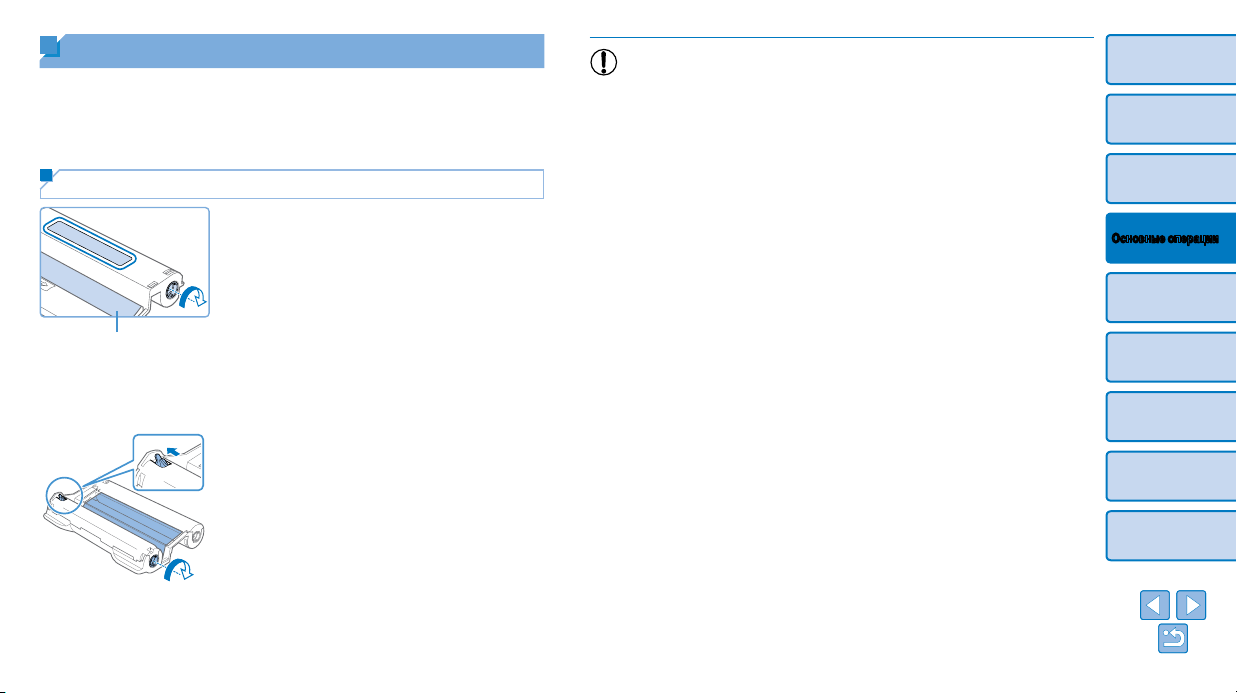
Предварительная подготовка
Подготовка к печати выполняется следующим образом. В этом примере показан набор
цветных чернил и бумаги формата открытки (продается отдельно, =
выполняются с другими форматами.
Не допускайте попадания пыли на листы с чернилами или бумагу. Это может привести
к появлению полос или повреждению принтера (= 4 ).
Подготовка кассеты с чернилами
Проверьте кассету с чернилами и лист
с чернилами.
Возьмите кассету и, не касаясь листа с черни-
лами, проверьте что ее формат (например,
«POSTCARD SIZE» (Открытка) или «CARD SIZE»
Лист с чернилами
(Карточка)) совпадает с форматом бумаги,
выбранной для печати.
Убедитесь, что лист с чернилами натянут. Слабо
натянутый лист с чернилами может порваться при
загрузке. Если лист слабо натянут, поверните
звездочку, как показано на рисунке.
Для кассеты с чернилами с фиксатором в нижней
части нажмите (как показано на рисунке) и осво
бодите фиксатор при повороте звездочки, чтобы
натянуть лист.
2 )
, но те же действия
• Не берите кассету с чернилами влажными руками. Не прикасайтесь к листу
с чернилами и не допускайте попадания пыли на него. Грязь или влага могут
вызвать появление полос или отрицательно сказаться на качестве печати,
привести к разрыву листов с чернилами, что сделает печать невозможной,
либо к повреждению принтера (= 4 ).
• Аккуратно поворачивайте звездочку до натяжения листа. Если приложить
усилие или слишком сильно затянуть звездочку, возможен разрыв бумаги
с чернилами и печать станет невозможна, или чернила в принтере SELPHY
могут закончится раньше, чем бумага.
• Запрещается повторно использовать кассеты с чернилами. Это может привести
к неправильной печати изображений, замятию бумаги и неполадкам в работе
принтера.
-
Обложка
Содержание
Названия деталей
Основные операции
Настройки печати
Печать через Wi-Fi
Печать
с использованием
кабеля USB
Устранение неполадок
Приложение
8
Page 9
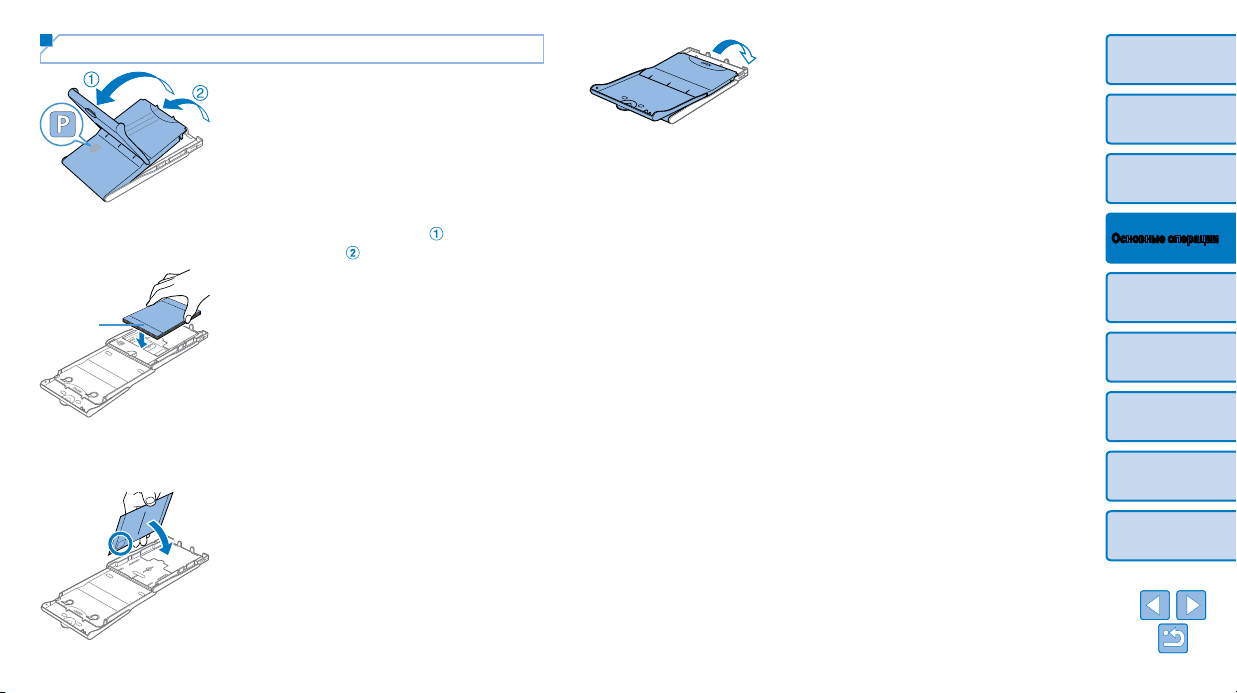
Подготовка кассеты для бумаги
1 Проверьте формат бумаги.
2 Откройте обе крышки.
3 Загрузите бумагу.
Глянцевая
сторона
Убедитесь, что формат на кассете для бумаги
(например, «POSTCARD SIZE» (Открытка) или
«CARD SIZE» (Карточка)) совпадает с форматом
на кассете с чернилами.
Предусмотрено два уровня крышек. Сначала
откройте внешнюю крышку (
нюю крышку (
).
), затем внутрен-
Загрузите бумагу в кассету для бумаги.
В кассете для бумаги помещается до 18 листов.
При загрузке 19 и более листов возможно повреж
дение принтера или неполадки в его работе.
Держа бумагу, как показано на рисунке, загру-
зите ее глянцевой стороной вверх. (Не дотрагивайтесь до глянцевой стороны бумаги, это может
ухудшить качество печати.)
Уберите защитные листы из пачки бумаги и загру
зите в кассету только бумагу.
При печати на бумаге формата почтовой открытки
с местом для наклейки марки загружайте бумагу,
расположив область для марки, как показано
на рисунке.
4 Закройте внутреннюю крышку.
Обложка
Закройте внутреннюю крышку до щелчка
в фиксаторах.
Оставьте внешнюю крышку открытой во время
печати.
-
-
Содержание
Названия деталей
Основные операции
Настройки печати
Печать через Wi-Fi
Печать
с использованием
кабеля USB
Устранение неполадок
Приложение
9
Page 10
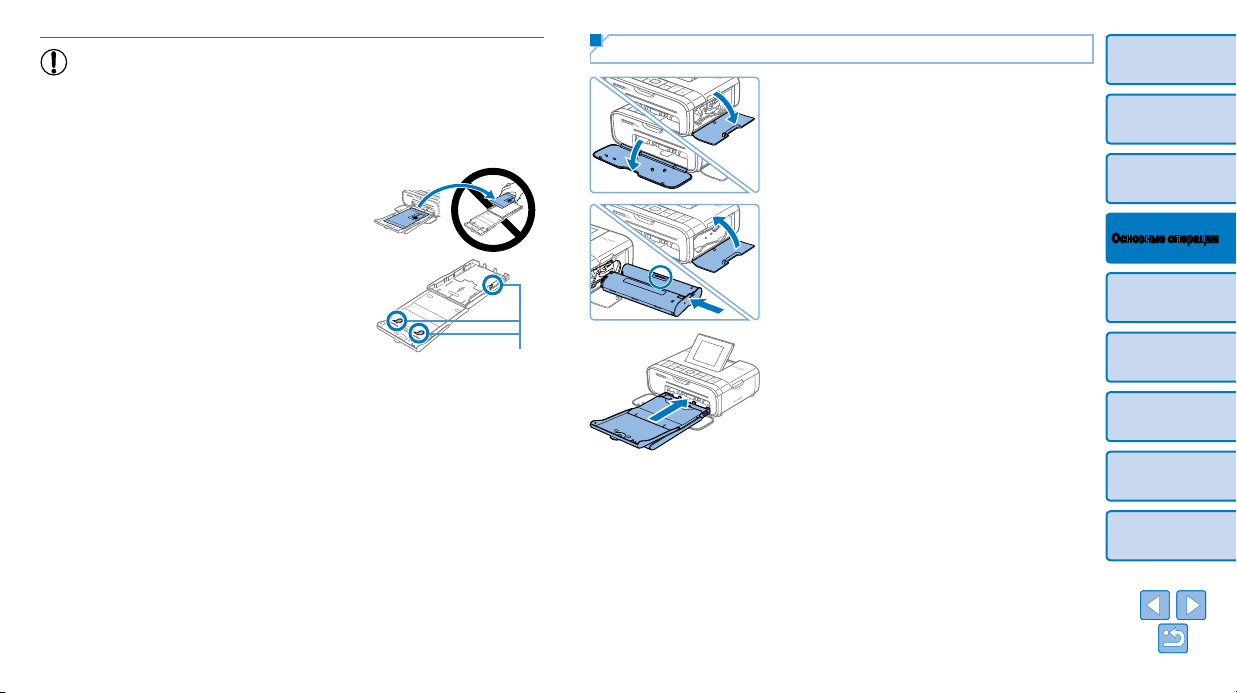
• Для обеспечения правильной печати и превосходной работы данного принтера
рекомендуется испльзовать
оригинальные наборы цветных
чернил/бумаги Canon
для принтеров SELPHY CP.
• С этим принтером не допускается использовать наборы цветных чернил/бумаги
Canon для принтеров SELPHY ES и открытки.
• Во избежание повреждения принтера и неполадок в его работе запрещается:
- загружать бумагу верхней стороной вниз (с обратным
расположением глянцевой и матовой сторон);
- изгибать или разрывать бумагу по перфорации
до печати;
- использовать бумагу для этикеток с частично или
полностью отклеенной верхней поверхностью;
- писать на бумаге перед печатью;
- повторно использовать бумагу, например для печати
на пустых участках (=
• Не дотрагивайтесь до пружин кассеты для бумаги.
Если случайно погнуть пружины, это может
4 ).
Пружины
помешать эффективной подаче бумаги.
• Обратите внимание, что одна пружина закреплена в центре верхней стороны
кассет с бумагой формата кредитной карточки.
• Не дотрагивайтесь и не трите глянцевую сторону бумаги, предназначенную
для печати. Не берите бумагу влажными руками и не допускайте попадания
пыли на нее. Грязь или влага могут вызвать появление полос или отрицательно
сказаться на качестве печати либо повредить принтер (=
4 ).
Установка кассет
1 Откройте крышки.
Откройте крышку отсека кассеты с чернилами
и бумагой.
2 Установите кассету с чернилами.
Установите кассету с чернилами в принтер
в направлении, указанном стрелкой на кассете,
до фиксации со щелчком.
Закройте крышку отсека для кассеты
с чернилами.
3 Загрузите кассету с бумагой.
Убедившись, что внешняя крышка открыта
9 ), до упора вставьте кассету для бумаги
(=
в отсек.
Обложка
Содержание
Названия деталей
Основные операции
Настройки печати
Печать через Wi-Fi
Печать
с использованием
кабеля USB
Устранение неполадок
Приложение
10
Page 11
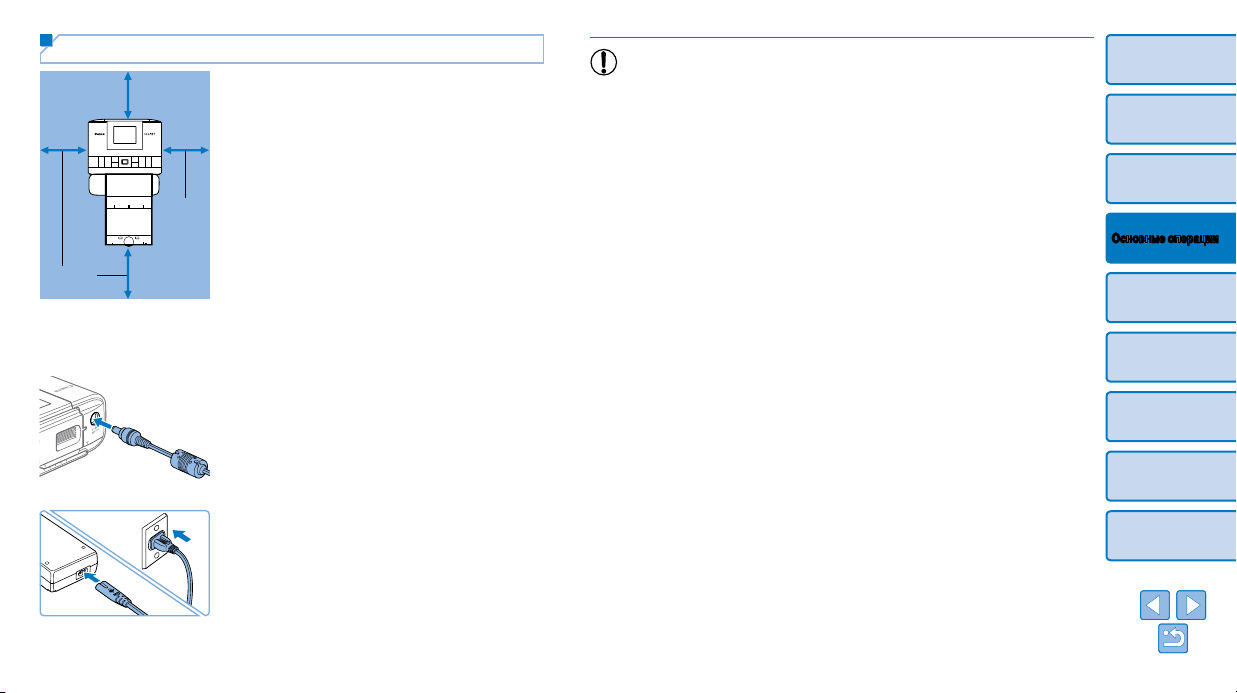
Установка и подключение SELPHY к электросети
Больше длины
бумаги
Не менее
10 см
Не менее
10 см
1 Выберите правильное место для
установки принтера SELPHY.
Установите принтер на стол или другую ровную
устойчивую поверхность. Запрещается ставить
принтер на неустойчивую или наклонную
поверхность.
Не устанавливайте принтер вблизи источников
сильных магнитных или электромагнитных
полей.
Вокруг принтера должно оставаться не менее
10 см свободного пространства.
Сзади принтера оставьте свободное место
не менее длины используемой бумаги, чтобы
при печати бумага могла свободно входить
в принтер и выходить из него.
2 Подключите кабель блока питания
к принтеру SELPHY.
Полностью вставьте штекер блока питания
в гнездо питания принтера SELPHY.
• Не используйте принтер рядом с электродвигателями и другими устройствами,
генерирующими сильные электромагнитные поля, а также в запыленных помещениях. Это может привести к повреждению принтера или неполадкам в его работе.
• Не устанавливайте принтер рядом с телевизорами и радиоприемниками. Это
может привести к неполадкам в работе принтера.
Обложка
Содержание
Названия деталей
Основные операции
Настройки печати
Печать через Wi-Fi
Печать
с использованием
кабеля USB
Устранение неполадок
3 Подсоедините кабель питания.
Подсоедините кабель питания к компактному
блоку питания, затем вставьте вилку кабеля
в электрическую розетку.
Приложение
11
Page 12

Язык дисплея
Выберите язык меню и сообщений.
Прибл. 45°
1 Включите принтер SELPHY.
Нажмите и удерживайте кнопку <q>, пока
не появится показанный слева экран.
Для выключения питания принтера SELPHY
нажмите кнопку <q> еще раз и удерживайте
ее, пока экран не изменится.
2 Поднимите экран (ЖК-монитор).
Экран можно поднимать вверх на угол прибл. 45°.
Не пытайтесь силой поднять экран выше этого
положения, в результате возможно повреждение
принтера или неполадки в его работе.
4 Откройте экран настройки языка.
Кнопками <u><d> выберите пункт [ Язык],
затем нажмите кнопку <o>.
5 Выберите язык.
Кнопками <u><d><l><r> выберите язык,
затем нажмите кнопку <o>.
Обложка
Содержание
Названия деталей
Основные операции
Настройки печати
Для возврата к экрану, выбранному на шаге 2,
дважды нажмите кнопку <v>.
Печать через Wi-Fi
3 Откройте экран настройки.
Нажмите кнопку <k>.
Кнопками <u><d> выберите пункт [Изменить
установки], затем нажмите кнопку <o>.
Печать
с использованием
кабеля USB
Устранение неполадок
Приложение
12
Page 13
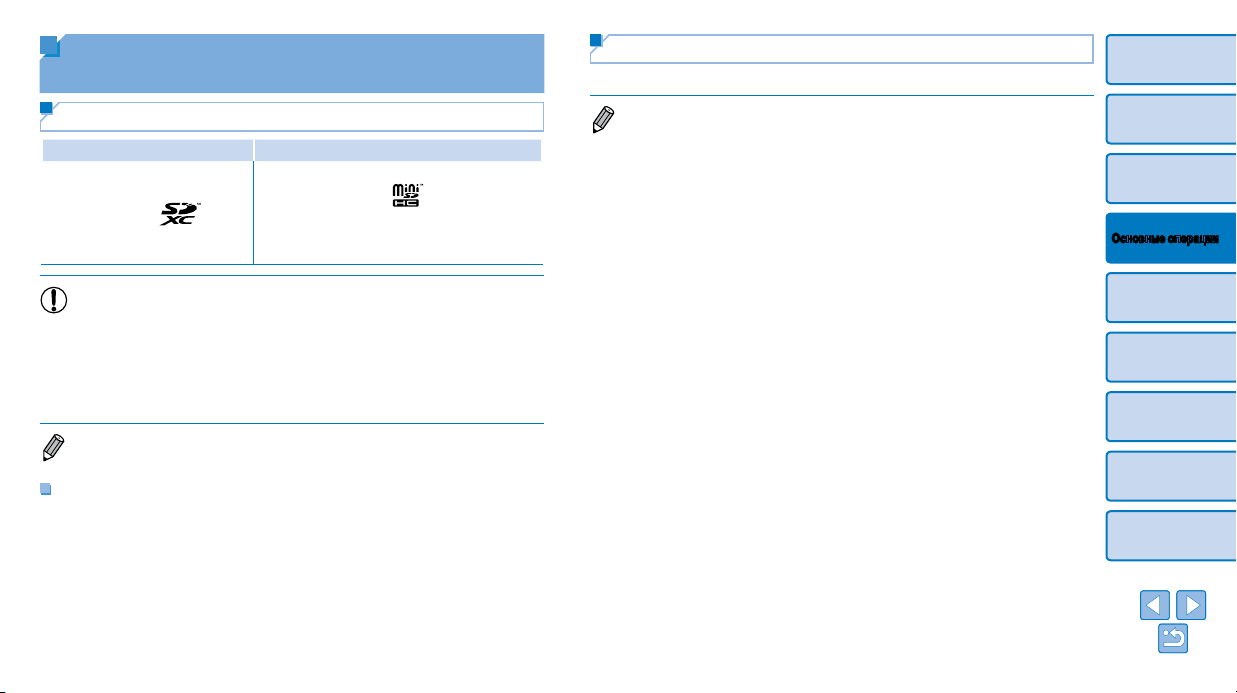
Поддерживаемые карты памяти и форматы
файлов изображений
Поддерживаемые форматы изображений
На принтере SELPHY можно печатать изображения JPEG, удовлетворяющие стандарту Exif.
Обложка
Поддерживаемые карты памяти
Адаптер не требуется Требуется адаптер (продается отдельно)
•Карта памяти SD
•Карта памяти SDHC
•Карта памяти SDXC
•Карта памяти miniSD
•Карта памяти miniSDHC
•Карта памяти microSD
•Карта памяти microSDHC
•Карта памяти microSDXC
• Если для карты памяти требуется адаптер, обязательно сначала установите
карту памяти в адаптер, затем вставьте адаптер в гнездо для карт памяти.
Если по ошибке установить карту памяти в гнездо для карт без адаптера,
возможно, что карту не удастся извлечь из принтера.
• Карта памяти должна быть отформатирована в устройстве, на котором выпол-
нялась фотосъемка. Изображения на картах, отформатированных в компьютере,
могут не распознаваться.
• Инструкции приведены в руководстве пользователя карты или адаптера.
Флэш-накопители USB
Можно печатать фотографии с флэш-накопителей USB (продаются отдельно): вставьте
накопитель в порт USB принтера SELPHY (= 1 6 ).
• Изображения, отредактированные на компьютере, могут не отображаться или печататься
неправильно, в зависимости от их размера.
Содержание
Названия деталей
Основные операции
Настройки печати
Печать через Wi-Fi
Печать
с использованием
кабеля USB
Устранение неполадок
Приложение
13
Page 14
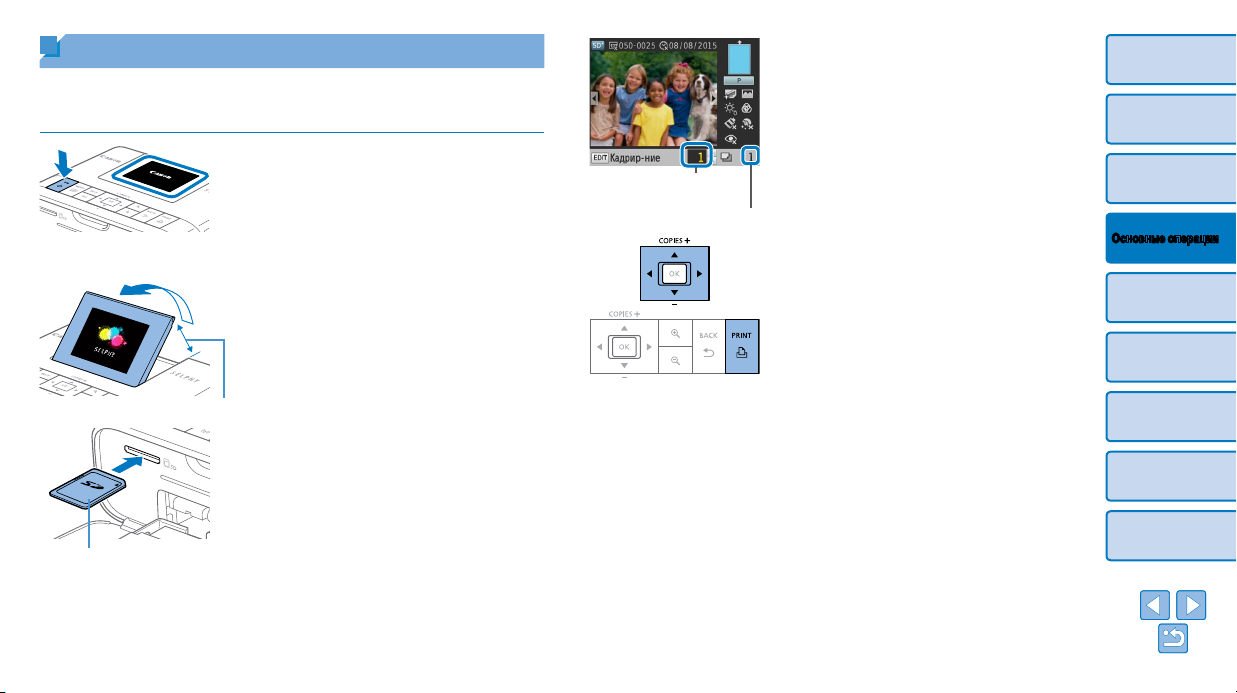
Печать изображений (выбор и печать)
Число экземпляров текущего
изображения
Общее число отпечатков
Выберите изображения и задайте число печатаемых экземпляров следующим образом.
Здесь для примера описана печать с карты памяти SD, но тот же порядок печати подходит
и для других карт памяти.
1 Включите принтер SELPHY.
Нажмите и удерживайте кнопку <q>, пока
не появится показанный слева экран.
Для выключения питания принтера SELPHY
нажмите кнопку <q> еще раз и удерживайте
ее, пока экран не изменится.
2 Поднимите экран (ЖК-монитор).
Экран можно поднимать вверх на угол прибл. 45°.
Не пытайтесь силой поднять экран выше этого
положения, в результате возможно повреж дение принтера или неполадки в его работе.
Прибл. 45°
3 Установите карту памяти в гнездо.
Вставьте карту памяти до защелкивания, распо-
ложив ее, как показано на рисунке.
Для извлечения карты памяти нажмите на нее
до щелчка и медленно отпустите ее.
Сторона с этикеткой
Отображается экран отображения изображения,
используемый на следующем шаге (=
4 Выберите изображение.
Обложка
Кнопками <l><r> выберите изображение
для печати.
Для перехода вперед или назад на пять изобра-
жений нажмите и удерживайте кнопки <l><r>.
Содержание
5 Выберите количество копий.
Кнопками <u><d> выберите число печа тае-
мых экземпляров.
Чтобы увеличить или уменьшить число с шагом
пять экземпляров, нажмите и удерживайте
кнопку <u> или <d>.
Чтобы одновременно распечатать и другие
изображения, повторите шаги 4–5.
Названия деталей
Основные операции
Настройки печати
6 Печать.
Для начала печати нажмите кнопку <p>.
Во время печати бумага несколько раз подается
внутрь принтера SELPHY и выводится наружу.
Не дотрагивайтесь до бумаги до завершения
печати и вывода бумаги на кассету для бумаги.
Не допускайте накопления 19 или более отпе-
чатков в области вывода на кассете для бумаги.
Чтобы отменить уже начатую печать, нажмите
кнопку <v>.
6 ).
Печать через Wi-Fi
Печать
с использованием
кабеля USB
Устранение неполадок
Приложение
14
Page 15
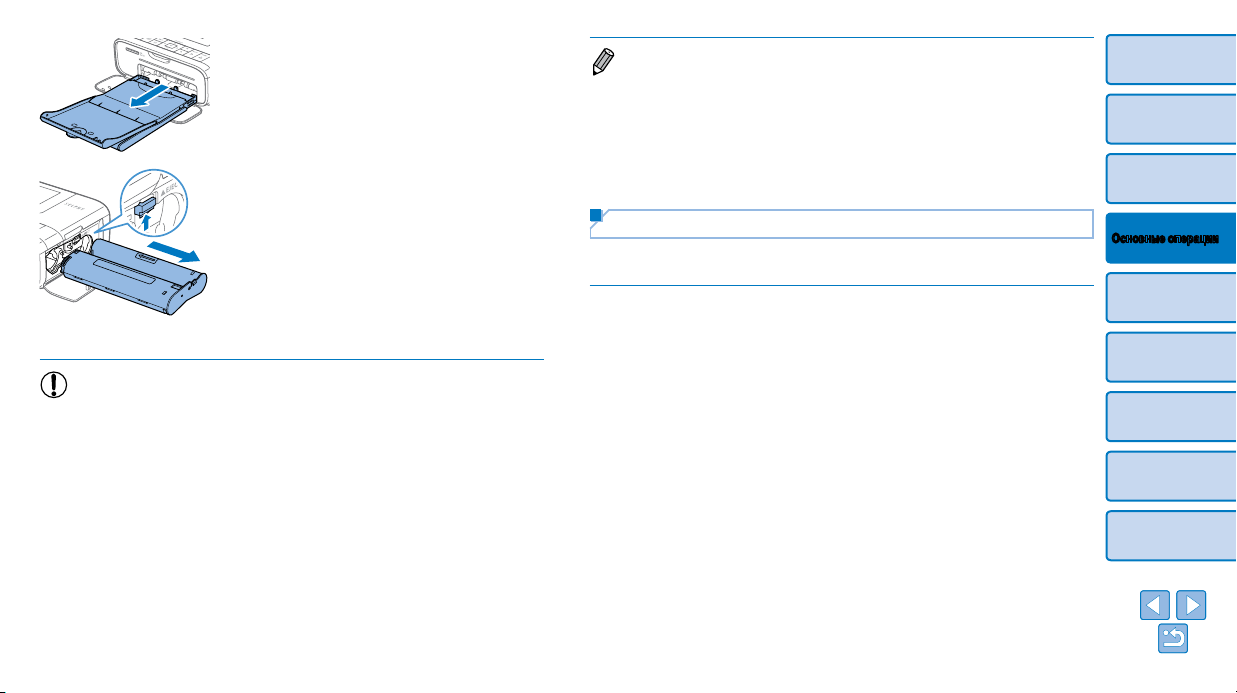
7 При необходимости добавьте бумагу.
Если отображается сообщение о том, что закон-
чилась бумага, извлеките кассету для бумаги,
не выключая принтер.
Добавьте бумагу в кассету (=
кассету в принтер SELPHY (=
9 ) и вставьте
1 0 ).
8 При необходимости замените
кассету с чернилами.
Если отображается сообщение о том, что закон-
чились чернила, откройте крышку отсека кассеты
с чернилами, не выключая принтер.
Для извлечения кассеты с чернилами перемес-
тите фиксатор в направлении, показанном на
рисунке. Установите новую кассету с чернилами
8 , 10).
(=
• Запрещается извлекать кассету для бумаги, открывать крышку отсека кассеты
с чернилами или извлекать карту памяти во время печати или если слышен
звук работы принтера сразу после его включения или во время печати. При
этом возможно повреждение принтера.
• Чтобы отменить уже начатую печать, нажмите кнопку <v>. Нельзя отменять
печать нажатием кнопки <q>, отключение питания принтера может привести
к его повреждению.
• Если карта памяти содержит большое число изображений, изображение на шаге 4 может
отображаться с задержкой.
• Если отображается сообщение о том, что остались изображения DPOF, см. раздел «Печать
с использованием параметров, заданных в камере (Печать DPOF)» (=
• Можно указать до 99 изображений на шаге 4 и до 99 экземпляров для каждого изображения
на шаге 5. Однако общее число отпечатков не может превышать 999.
• Принтер продолжает печать до завершения текущего листа даже после нажатия кнопки <v>
для отмены печати.
54).
Предотвращение появления остатков бумаги
Обратите внимание на следующие рекомендации, позволяющие предотвратить
появление остатков бумаги в результате чрезмерного расхода чернил.
• Не поворачивайте звездочку слишком сильно при устранении слабины листа
с чернилами (=
• Чтобы отменить уже начатую печать, нажимайте кнопку <v>. После нажатия
кнопки <v> не отключайте питание принтера SELPHY до завершения печати
(шаг 6).
• Если отображается сообщение о том, что закончилась бумага, добавьте бумагу,
не выключая принтер и не извлекая кассету с чернилами (шаг 7). Либо нажмите
кнопку <v> для отмены печати (шаг 6).
Обратите внимание, что при определенных условиях даже при выполнении этих
рекомендаций чернила могут расходоваться быстрее, чем бумага. В результате
остается неиспользованная бумага.
8 ).
Обложка
Содержание
Названия деталей
Основные операции
Настройки печати
Печать через Wi-Fi
Печать
с использованием
кабеля USB
Устранение неполадок
Приложение
15
Page 16
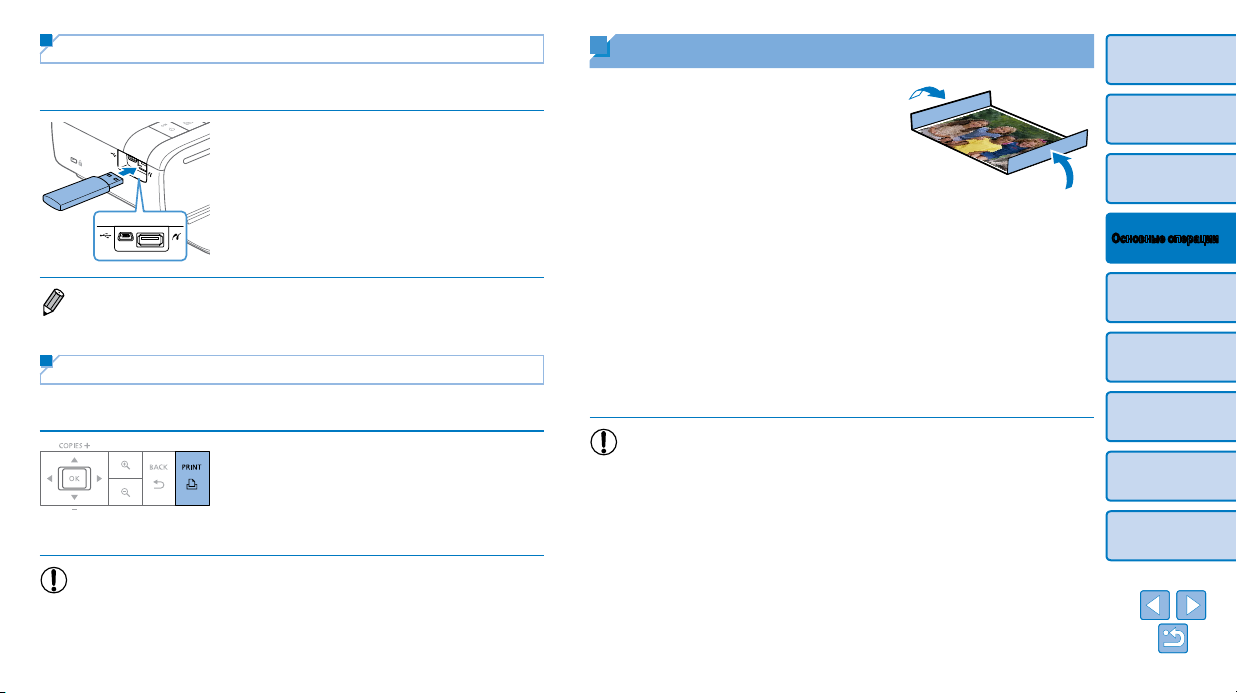
Печать с флэш-накопителя USB
Изображения с флэш-накопителей USB (продаются отдельно) можно печатать тем же
способом, что и с карт памяти.
Извлеките все установленные карты памяти.
Вставьте флэш-накопитель USB, как показано
на рисунке.
После этого все действия совпадают с инструк-
циями для печати с карт памяти (=
• Некоторые флэш-накопители USB вставляются и извлекаются труднее других, некоторые
могут работать неправильно.
• Инструкции приведены в руководстве пользователя флэш-накопителя.
1 4 – 15).
Печать одного экземпляра выбранного изображения
Для удобной печати одного экземпляра выбранного изображения выполните следующие
действия.
Выберите изображение, как описано в шагах
1–4 раздела «Чернила и бумага (продаются
отдельно)» (=
Нажмите кнопку <p> для печати одного
экземпляра выбранного изображения.
• Печать одного экземпляра не выполняется, если выполнить шаги 4–5 раздела
«Печать изображений (выбор и печать)» (= 1 4 ) для выбора изображений
и числа экземпляров. Чтобы использовать этот способ для печати отдельных
изображений, необходимо на шаге 4 на = 1 4 заранее установить число
экземпляров [0].
1 4 ).
Хранение отпечатков
• Чтобы удалить лишнюю бумагу по краям
отпечатка, согните бумагу по перфорации
и оторвите края.
• Для надписей на фотографиях используйте
ручку с чернилами на масляной основе.
• Во избежание выцветания не храните напеча-
танные фотографии при температуре выше
40 °C, во влажных или пыльных местах или под
прямыми солнечными лучами.
• Также избегайте следующих действий, так как они могут привести к выцветанию,
изменению или смешиванию цветов: наклеивания клейкой ленты на отпечатанную
поверхность, контакта отпечатанной поверхности с винилом или пластиком, попадания
на отпечатанную поверхность спирта или других летучих растворителей, длительного
сильного прижатия отпечатанной поверхности к другим поверхностям или объектам.
• При хранении напечатанных фотографий в альбоме, выбирайте альбомы, в которых
листы, закрывающие фотографии, изготовлены из нейлона, полипропилена или
целлофана.
• В зависимости от условий хранения, со временем цвета могут измениться.
Компания Canon не несет ответственности за выцветание.
Обложка
Содержание
Названия деталей
Основные операции
Настройки печати
Печать через Wi-Fi
Печать
с использованием
кабеля USB
Устранение неполадок
Приложение
16
Page 17
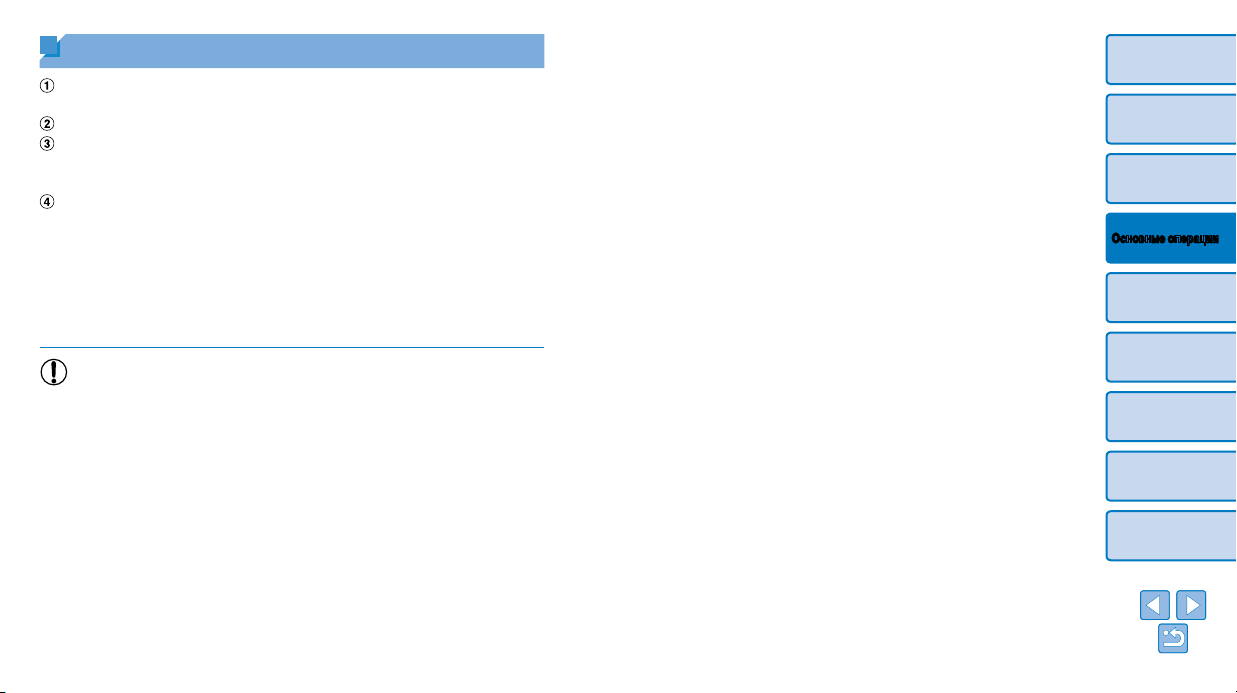
После печати
Выключите принтер SELPHY (= 1 2 ) и извлеките карты памяти и флэш-
накопители USB.
Опустите экран в положение хранения.
Отсоедините вилку кабеля питания от электрической розетки и отсоедините
разъем блока питания от принтера SELPHY.
• Не убирайте компактный блок питания на хранение, пока он не остынет.
Извлеките кассету для бумаги и закройте крышку отсека кассеты для бумаги.
Не вынимайте оставшуюся бумагу из кассеты и храните кассету в темном
прохладном и сухом месте, защищенном от пыли.
• Оставьте кассету с чернилами в принтере SELPHY.
• Храните принтер SELPHY на ровной поверхности в месте, защищенном
от прямых солнечных лучей и пыли. Пыль, попавшая внутрь принтера SELPHY
может привести к появлению белых полос на фотографиях или повреждению
принтера.
• Храните запасные кассеты с чернилами в исходной упаковке или пакете, в месте,
защищенном от прямых солнечных лучей и пыли.
• Храните неиспользованные кассеты с бумагой и чернилами в запечатанных
упаковках в месте, защищенном от прямых солнечных лучей.
Обложка
Содержание
Названия деталей
Основные операции
Настройки печати
Печать через Wi-Fi
Печать
с использованием
кабеля USB
Устранение неполадок
Приложение
17
Page 18
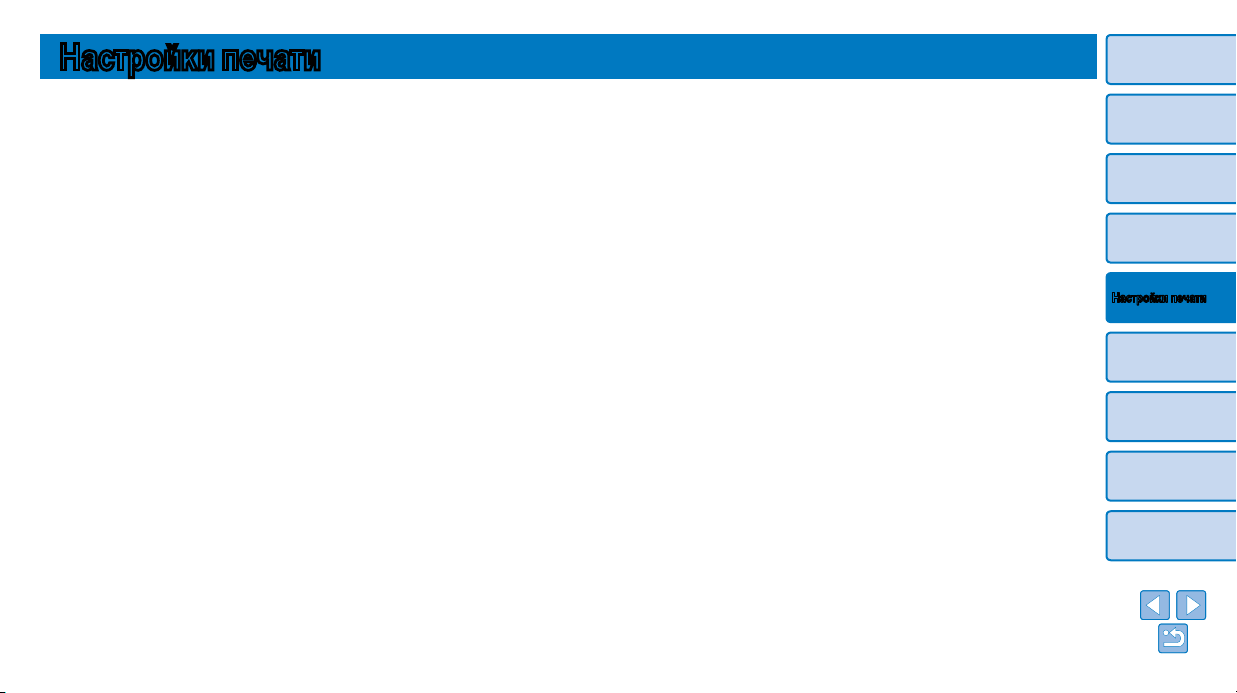
Настройки печати
Обложка
Содержание
В этой главе описаны разнообразные функции печати, такие как кадрирование изображений, подготовка
фотографий для документов и улучшение изображений.
Печать всех изображений ................................................................................................19
Кадрирование изображений ........................................................................................... 20
Печать фотографий на документы ................................................................................. 21
Кадрирование изображений ....................................................................................................23
Выбор изображений для печати из журнала (Повторная печать) ............................ 23
Настройка параметров ...................................................................................................... 24
Настройка параметров .............................................................................................................25
Выбор покрытия бумаги (покрытие бумаги) ............................................................................25
Печать с полями вокруг изображения (Поля) .........................................................................26
Выбор макета (Вид страницы) .................................................................................................26
Оптимальные отпечатки с автоматической коррекцией (Оптим. изображ.) ........................28
Настройка яркости ....................................................................................................................28
Настройка цветового тона (Настройка цвета) ........................................................................28
Настройка цветового оттенка (Мои цвета) ..............................................................................29
Более гладкий вид кожи (Гладкая кожа) .................................................................................29
Уменьшение эффекта красных глаз
(Кор. крас глаз) .........................................................................................................................29
Печать с датой (Дата) ...............................................................................................................30
Изменение способа отображения даты
(Формат даты) ...........................................................................................................................30
Добавление при печати номера файла (Номер файла) ........................................................31
Использование печати фотографий на документы по приоритету (Приоритет ID фото) .......31
Использование параметров «Те же поля» и «Вид страницы» после выключения
питания (Сохранить параметры печати) ..................................................................................32
Энергосбережение (Автовыключение) .................................................................................... 32
Названия деталей
Основные операции
Настройки печати
Печать через Wi-Fi
Печать
с использованием
кабеля USB
Устранение неполадок
Приложение
18
Page 19
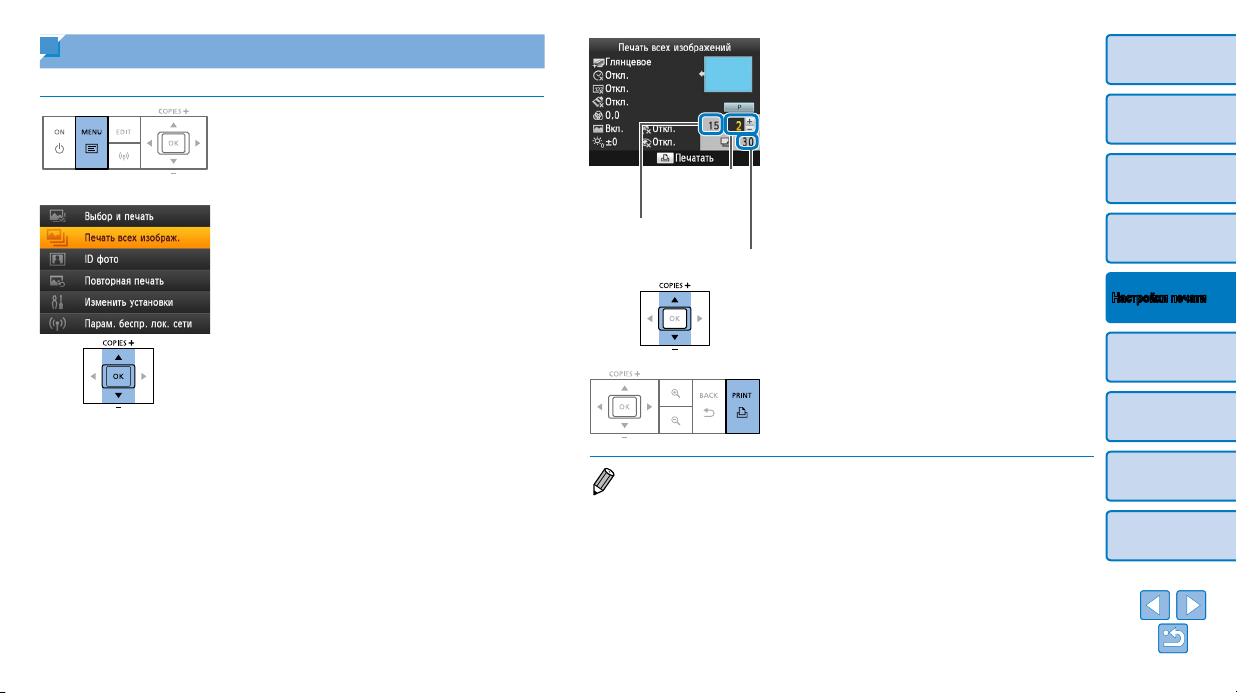
Печать всех изображений
Общее число отпечатков
Количество изображений
на карте
Ниже описана печать всех изображений, находящихся на карте памяти, за один раз.
1 Откройте меню.
Нажмите кнопку <k>.
2 Откройте экран настройки.
Кнопками <u><d> выберите пункт [Печать
всех изображ.], затем нажмите кнопку <o>.
Число экзем пляров текущего
изображения
3 Выберите количество копий.
Кнопками <u><d> выберите число
экземпляров.
Чтобы увеличить или уменьшить число с шагом
пять экземпляров, нажмите и удерживайте
кнопку <u> или <d>.
4 Печать.
Для начала печати нажмите кнопку <p>.
Чтобы отменить печать, нажмите кнопку <v>.
Обложка
Содержание
Названия деталей
Основные операции
Настройки печати
Печать через Wi-Fi
Печать
с использованием
кабеля USB
• Если на карте памяти находится более 999 изображений, будут напечатаны 999 самых
поздних по дате съемки изображений.
• На шаге 3 можно задать до 99 экземпляров. Однако общее число отпечатков не может
превышать 999.
(Например, можно задать не более 9 экземпляров каждого изображения, если на карте
содержится 100 изображений.)
Устранение неполадок
Приложение
19
Page 20
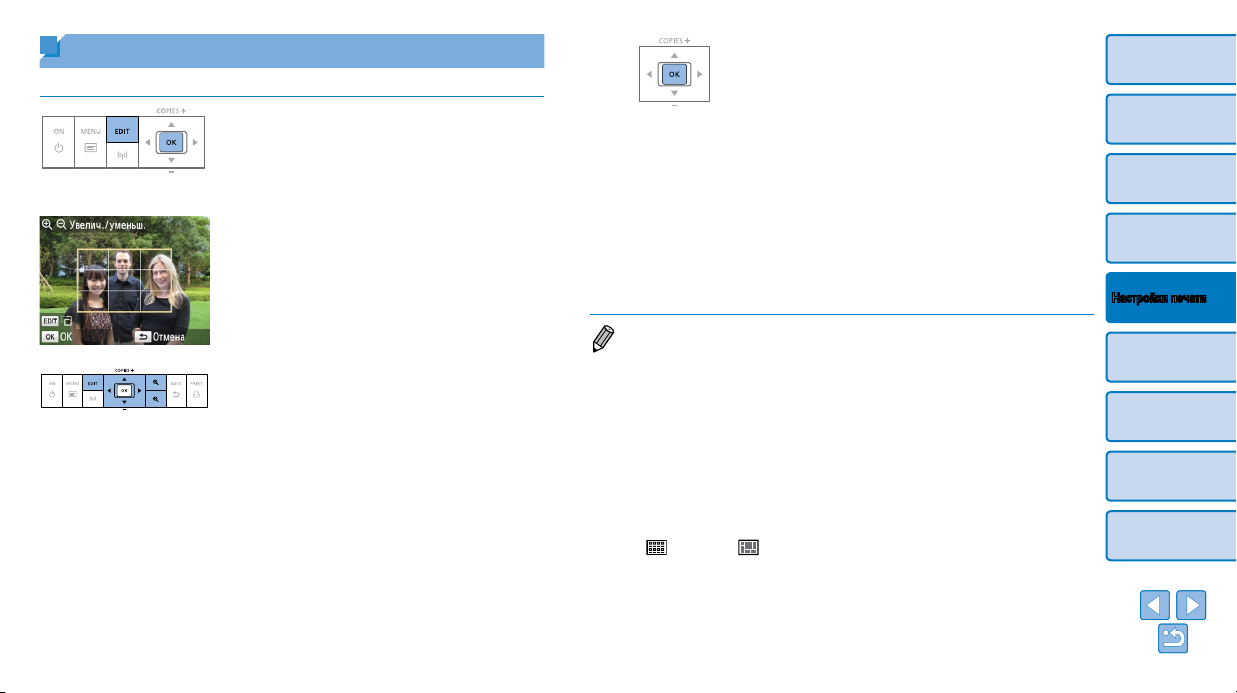
Кадрирование изображений
Для печати только выбранной области изображения выполните следующие действия.
1 Откройте экран кадрирования.
Выберите изображение, как описано на шаге 4
раздела «Печать изображений (выбор и печать)»
1 4 ), нажмите кнопку EDIT (Правка), затем
(=
нажмите кнопку <o>.
Отображается рамка кадрирования, в которой
отображается область изображения для
кадрирования.
2 Настройте область изображения
для кадрирования.
Для переключения книжной или альбомной
ориентации рамки кадрирования нажмите
кнопку EDIT (Правка).
Для перемещения рамки кадрирования
нажимайте кнопки <u><d><l><r>.
Для увеличения рамки кадрирования нажи-
майте кнопку <->, для ее уменьшения
нажимайте кнопку <0>.
3 Подтвердите настройку.
Для подтверждения области кадрирования
и возврата на экран отображения изображения
нажмите кнопку <o>.
Чтобы выполнить кадрирование других изобра-
жений для их печати вместе с первым изображением, повторите шаги 1–3.
4 Печать.
Произведите печать, как описано в шаге 6 в
разделе «Печать изображений (выбор и печать)»
1 4 ).
(=
После печати настройки кадрирования
сбрасываются.
• Для настройки области кадрирования после ее установки нажмите кнопку EDIT (Правка)
на экране отображения изображения, кнопками <u><d> выберите пункт [Настр. кадрир.],
затем нажмите кнопку <o>. Повторите шаги 2–3.
• Чтобы отменить кадрирование после установки области кадрирования, нажмите кнопку
EDIT (Правка) на экране отображения изображения, кнопками <u><d> выберите пункт
[Сброс кадрир.], нажмите кнопку <o> для открытия экрана сброса кадрирования, затем
нажмите кнопку <o> еще раз.
• Установленные области кадрирования сбрасываются, если выключить принтер SELPHY
или извлечь карту памяти.
• Можно задать кадрирование не более 99 изображений за один раз.
• Кадрирование недоступно при печати в режимах [Печать всех изображ.], [Повторная печать]
и [Печать DPOF], а также если для параметра [Вид страницы] (=
Индекс] или [ Подобрать].
[
• При кадрировании невозможно изменить соотношение сторон, указанное на рамке, которая
отображается на изображении.
• Для изменения числа печатаемых экземпляров нажимайте кнопки <u><d> на экране
отображения изображения на шаге 3. Обратите внимание, что при задании нулевого
значения настройки кадрирования не сбрасываются.
2 6 )
установлено значе ние
Обложка
Содержание
Названия деталей
Основные операции
Настройки печати
Печать через Wi-Fi
Печать
с использованием
кабеля USB
Устранение неполадок
Приложение
20
Page 21
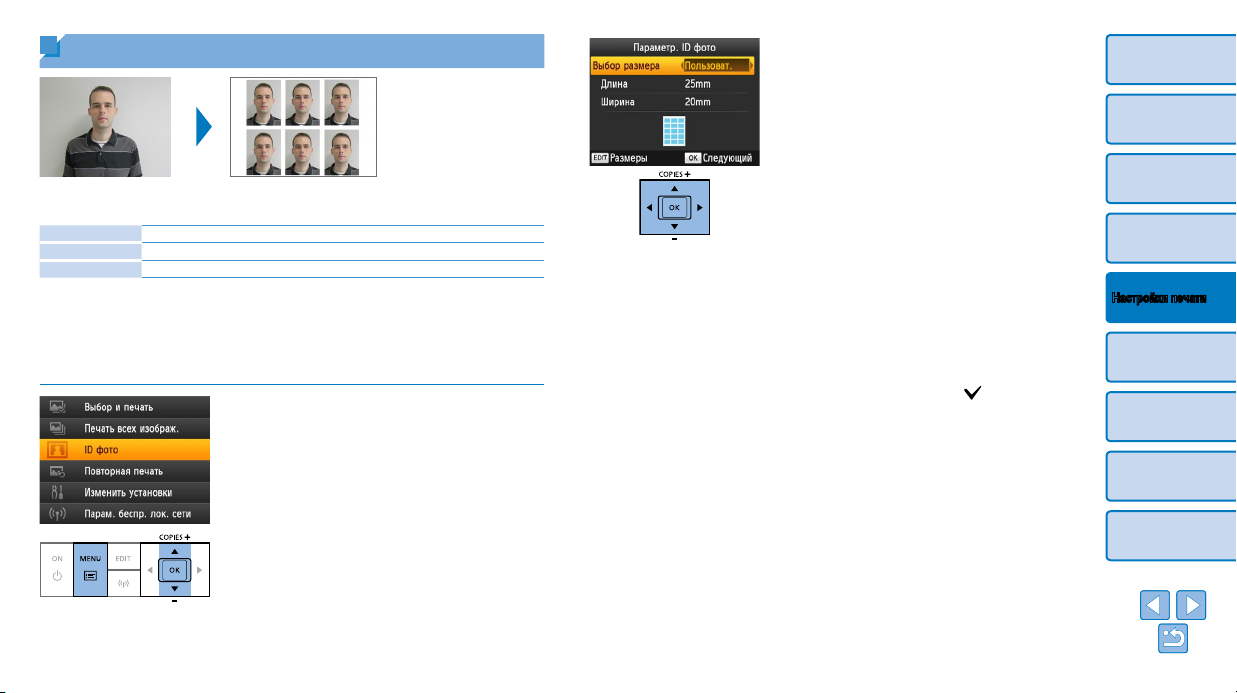
Печать фотографий на документы
Изображения можно напечатать для использования в удостоверениях личности.
Выберите один из трех следующих форматов:
[Пользоват.]
[Стандартный]
[Двойной]
Укажите длину и ширину и выполните печать.
Напечатайте фотографию, соответствующую международному стандарту ICAO.
Печать двух форматов: 50x50 мм и 45x35 мм.
При использовании форматов [Пользоват.] и [Стандартный] на каждом листе можно
напечатать два разных изображения.
Напечатанные фотографии могут не приниматься в качестве официальных фото-
графий для удостоверений личности в зависимости от назначения. За дополни тельными сведениями обратитесь в учреждение, для которого предназначена фотография.
1 Задайте печать фотографий
на документы.
Нажмите кнопку <k>.
Кнопками <u><d> выберите пункт [ID фото],
затем нажмите кнопку <o>.
2
Задайте конечный размер фотографии.
Кнопками <l><r> выберите способ опреде-
ления размера.
[Пользоват.]: кнопками <u><d> выберите
значение параметра [Длина] и нажимайте
кнопки <l><r> для установки длины. Задайте
значение параметра [Ширина] и нажмите кнопку
<o> еще раз. Обратите внимание, что доступные значения для параметра [Ширина] автоматически обновляются в зависимости от значения
параметра [Длина].
[Стандартный] или [Двойной]: Проверьте
указанный размер изображения и нажмите
кнопку <o>.
3 Выберите изображение для печати.
Кнопками <l><r> выберите изображение,
затем нажмите кнопку <u>. В правом нижнем
углу отображается значок
бражений в формате [Пользоват.] и [Стандартный],
только одно изображение в формате [Двойной]).
Чтобы задать область кадрирования (=
нажмите кнопку EDIT (Правка).
Произведите печать, как описано в шаге 6
в разделе «Печать изображений (выбор и печать)»
1 4 ).
(=
После печати настройки сбрасываются.
(не более двух изо-
2 0 ),
Обложка
Содержание
Названия деталей
Основные операции
Настройки печати
Печать через Wi-Fi
Печать
с использованием
кабеля USB
Устранение неполадок
Приложение
21
Page 22

• Нельзя использовать бумагу формата кредитной карточки.
• Настройки [Поля] не применяются, даты и номера файлов не печатаются.
• При выборе двух изображений на шаге 3 создается одинаковое число экземпляров изобра-
жения на каждом листе в заданной компоновке. Обратите внимание, что для компоновок
с нечетным числом экземпляров на листе центральная рамка на листе будет пустой.
• Параметры на экране «Парам. идентиф. фотогр.» (=
чения принтера SELPHY.
• Можно настроить открытие экрана «Парам. идентиф. фотогр.» (=
SELPHY или при установке карты памяти (=
• В четырех углах каждого напечатанного изображения печатаются метки для вырезания
фотографий.
2 1 ) сохраняются даже после выклю-
3 1 ).
2 1 ) при включении
Фильтрация возможных размеров изображений
При выборе пункта [ID фото] ► [Выбор размера] ► [Пользоват.] отображается мно жество
размеров изображения. Для упрощения выбора размера можно изменить список и отобра
жать только наиболее часто используемые размеры.
1 Откройте экран настройки.
На экране «Парам. идентиф. фотогр.» выберите
[Выбор размера] ► [Пользоват.] (=
нажмите кнопку EDIT (Правка).
2 1 ), затем
2 Выберите размеры для отображения.
Обложка
Чтобы удалить размер из списка, кнопками <u>
<d><l><r> выберите размер и нажмите
кнопку <o>.
Содержание
Флажок ( ) снимается, и этот размер не ото-
жается на экране [Параметр. ID фото]
бра
2 1 ). Чтобы включить размер в список,
(=
нажмите кнопку <o> еще раз: размер выбирается и отображается флажок
.
При нажатии кнопки EDIT (Правка) снимаются
все флажки . Когда ни один размер не выбран,
нажатие кнопки EDIT (Правка) приводит к выбору
-
• Если не выбран ни один размер и нажата кнопка <v>, отображается предупреждение.
Для возврата на экран [Размеры] нажмите кнопку <o>. Выберите хотя бы один размер
и нажмите кнопку <v>.
всех размеров и отображению флажков
Выбрав размеры для выключения в список,
нажмите кнопку <v>.
Названия деталей
Основные операции
.
Настройки печати
Печать через Wi-Fi
Печать
с использованием
кабеля USB
Устранение неполадок
Приложение
22
Page 23

Кадрирование изображений
Когда в режиме [ID фото] выбран размер
[Стандартный] или [Двойной], при открытии
рамки кадрирования отображается две
направляющие линии (=
При использовании формата [Стандартный]
для печати фотографий в соответствии со стандартами паспортной фотографии по размеру
и положению лица, настройте рамку кадрирования так, чтобы одна линия находилась над
головой, а другая — под подбородком.
При использовании варианта [Двойной] одно-
временно отображаются две рамки разных
размеров.
• Для уточнения особых требований помимо размера и положения лица обратитесь
в учреждение, для которого предназначена фотография.
2 0 ).
Выбор изображений для печати из журнала
(Повторная печать)
Изображения, напечатанные с экрана «Выбор и печать» (= 1 4 ), остаются в журнале.
Изображения можно выбирать из журнала печати и печатать.
1 Откройте журнал печати.
Нажмите кнопку <k>.
Кнопками <u><d > выберите пункт [Повторная
печать], затем нажмите кнопку <o>.
2 Выберите изображение.
В журнале отображаются ранее напечатанные
изображения, вид страницы и кассета для
бумаги.
Кнопками <u><d > выберите изображение,
которое требуется напечатать, затем нажмите
кнопку <o>.
3 Выберите количество печатаемых
копий.
Выберите количество копий и выполните печать,
как описано в шагах 3 и 4 раздела «Печать всех
изображений» (=
1 9 ).
Обложка
Содержание
Названия деталей
Основные операции
Настройки печати
Печать через Wi-Fi
Печать
с использованием
кабеля USB
Устранение неполадок
Приложение
23
Page 24

• В журнале печати принтера SELPHY может храниться не более 10 элементов.
• При печати изменение настроек из журнала печати невозможно.
• Для удаления журнала выполните указанные ниже операции.
- Извлечение карты памяти
- Выключите принтер SELPHY
• Журнал печати не сохраняется, если для вида страницы выбран вариант
[ Подобрать] или [ Индекс] (= 2 6 ).
• В случае отмены текущей печати журнал печати не сохраняется.
• Печать недоступна, если установлена кассета для бумаги или кассета с черни-
лами, отличающаяся от указанной в журнале.
Настройка параметров
Перед печатью можно улучшить фотографии несколькими способами. Добавьте дату
съемки, настройте цвета и т. д. Настройки применяются ко всем изображениям, поэтому
не требуется настраивать каждое изображение отдельно.
Настраиваемые пункты Описание
Покрытие бумаги (=
Поля (=
Вид страницы (=
Оптим. изображ. (=
Яркость (=
Настройка цвета (=
Мои цвета (=
Гладкая кожа (=
Кор. крас. глаз (=
Дата (=
3 0 )
Формат даты (=
Номер файла (=
Приоритет ID фото (=
Сохранить параметры печати
3 2 )
(=
Автовыключение (=
Язык (=
2 5 )
2 6 )
2 6 )
2 8 )
2 8 )
2 8 )
2 9 )
2 9 )
2 9 )
3 0 )
3 1 )
3 2 )
1 2 )
Выберите покрытие поверхности отпечатков.
Печать изображений с полями или без них.
Выберите число изображений на листе.
Автоматическая коррекция яркости и контрастности в зависи-
мости от изображения.
Настройка яркости изображения в диапазоне –3 ... +3.
Настройка цветового тона путем корректировки цветов RBCY
в диапазоне от 0 до 3.
Выберите особые оттенки цветов, чтобы придать отпечаткам
характерный вид, или выберите оттенок сепии или черно-белую
печать.
Кожа выглядит более гладкой и красивой.
Коррекция эффекта «красных глаз» на изображениях.
Добавление даты съемки фотографии при печати.
Настройка формата даты.
Добавление номера файла при печати.
Настройка экрана «Парам. идентиф. фотогр.» в качестве экрана
3 1 )
по умолчанию.
Сохранение параметров [Поля] и [Вид страницы] даже после
выключения питания принтера SELPHY.
Настройка автоматического выключения, когда принтер
не используется.
Выберите язык меню и сообщений.
Обложка
Содержание
Названия деталей
Основные операции
Настройки печати
Печать через Wi-Fi
Печать
с использованием
кабеля USB
Устранение неполадок
Приложение
24
Page 25

Настройка параметров
1 Откройте экран настройки.
Нажмите кнопку <k>.
Кнопками <u><d> выберите пункт [Изменить
установки], затем нажмите кнопку <o>.
4 Печать.
Выберите изображения и число печатаемых
экземпляров (=
<p> для печати.
Выбор покрытия бумаги (покрытие бумаги)
1 4 ), затем нажмите кнопку
Обложка
Содержание
Названия деталей
2 Выберите пункт и настройте значение.
Кнопками <u><d> выберите пункт.
Кнопками <l><r> настройте значение
параметра, затем нажмите кнопку <v>.
3 Откройте экран настройки
изображения.
Кнопками <u><d> выберите пункт [Выбор
и печать], затем нажмите кнопку <o>.
Более подробные описания каждой функции
приведены на страницах =
2 5 – 32.
Пример покрытия
[ Глянцевое]
[ Шаблон 1] [ Шаблон 2]
[ Шаблон 3]
Добавив тонкую текстуру на поверхности отпечатков, можно создать менее глянцевое
покрытие.
Глянцевое (по умолчанию)
Шаблон 1
Шаблон 2
Шаблон 3
Печать с глянцевой поверхностью.
Применение шаблона с незначительной зернистостью для
менее глянцевого покрытия.
Применение шаблона с мелкой зернистостью для менее
глянцевого покрытия.
Применение шаблона с мелкой сетчатой текстурой для менее
глянцевого покрытия.
Основные операции
Настройки печати
Печать через Wi-Fi
Печать
с использованием
кабеля USB
Устранение неполадок
Приложение
25
Page 26

• Покрытие поверхности может отличаться от ожидаемого в зависимости
от внутренней температуры принтера SELPHY при его включении. Перед
включением принтера SELPHY и печатью дождитесь выравнивания его
температуры с температурой окружающей среды 10–35 °C.
• При выключении принтера SELPHY восстанавливается значение по умолчанию
Глянцевое].
[
Выбор макета (Вид страницы)
Обложка
Содержание
Названия деталей
Печать с полями вокруг изображения (Поля)
Печать изображений с полями или без них.
Без полей (по умолчанию) / С полями
• При выключении принтера SELPHY восстанавливается значение по умолчанию
[ Без полей]. Можно настроить сохранение настроенных параметров SELPHY
(= 3 2 ).
Выберите число изображений на листе. Заданное число экземпляров
печататься с использованием настроенного макета.
Для набора цветных чернил и этикеток KC-18IL (8 этикеток на странице,
значение [
Мульти 1 (по умолчанию)
Мульти 2
Мульти 4
Мульти 8
Мульти 8].
Одно изображение
на листе
Два изображения
на листе
Четыре изображения
на листе
Восемь изображений
на листе
Мульти 2
(Фикс.разм.)
Индекс
Подобрать
(= 1 4 ) будет
= 2
) задайте
На одном листе печатаются два изображения
формата карточки
Много небольших изображений одина кового
размера на листе
Изображения разных
размеров на одном
листе
Основные операции
Настройки печати
Печать через Wi-Fi
Печать
с использованием
кабеля USB
Устранение неполадок
Приложение
26
Page 27

• При выключении принтера SELPHY восстанавливается значение по умолчанию [ Мульти 1].
Можно настроить сохранение настроенных параметров SELPHY (
• Невозможно задать расположение изображений.
• В зависимости от настроенного макета может быть невозможна печать изображений
с параметрами [Дата] (=
[Кор. крас. глаз] (=
• Если выполнить [Печать всех изображ.] (=
можно напечатать все изображения с карты памяти в виде индексных листов.
3 0 ), [Номер файла] (= 3 1 ), [Оптим. изображ.] (= 2 8 ),
2 9 ), [Поля] (= 2 6 ) или [Гладкая кожа] (= 2 9 ).
1 9 ) с выбранным параметром [ Индекс],
3 2 ).
Объединение изображений различных размеров (Подобрать)
• Невозможно задать расположение изображений.
• Печать может начинаться с некоторой задержкой.
Печать двух изображений формата карточки на одном листе
(Мульти 2, фикс.разм.)
Обложка
Содержание
Названия деталей
Основные операции
Настройки печати
Используйте функцию подборки для автоматического размещения изображений
разного размера.
На одном листе можно напечатать группу, содержащую до 8 или до 20 изображений.
Для печати можно использовать бумагу формата открытки (=
2 ).
На экране на шаге 2 раздела «Настройка
параметров» (=
25) кнопками <u><d>
выберите пункт [Вид страницы]. Кнопками
<l><r> выберите пункт [
Подобрать]
и нажмите кнопку <o>.
На экране слева, кнопками <u><d> выбе-
рите пункт.
Кнопками <l><r> настройте значение
параметра, затем нажмите кнопку <v>.
Печать двух изображений формата карточки в ориентации «Мульти 2» возможна
на одном листе бумаги формата почтовой открытки (=
2 ).
На экране на шаге 2 раздела «Настройка пара-
25)
метров» (=
кнопками <u><d> выбе рите
пункт [Вид страницы]. Кнопками <l><r> выберите пункт [
Мульт2,фикс.разм.] и нажмите
кнопку <o>.
На экране слева кнопками <u><d> выберите
пункт.
Кнопками <l><r> настройте значение пара-
метра, затем нажмите кнопку <v> для подтверждения выбора.
Печать через Wi-Fi
Печать
с использованием
кабеля USB
Устранение неполадок
Приложение
27
Page 28

• Если для параметра [Поля] выбрано значение [С полями] (= 2 6 ), для пара-
метра [По центру] можно выбрать значение [Откл.].
• При печати изображения с соотношением сторон 4:3 или более вытянутого
компоновка напечатанного изображения остается прежней, даже если выбрано
значение [Откл.] для параметра [По центру].
Настройка яркости
Обложка
Содержание
• В четырех углах каждого напечатанного изображения печатаются метки для вырезания
фотографий.
Оптимальные отпечатки с автоматической коррекцией
(Оптим. изображ.)
Автоматическая коррекция яркости и контрастности в зависимости от изображения.
Вкл. (по умолчанию)/ Откл.
• Некоторые изображения могут быть настроены неправильно.
• При выключении принтера SELPHY восстанавливается значение по умолчанию [ Вкл.].
• Если для параметра [Вид страницы] выбрано значение [
[Оптим. изображ.] не применяется.
• Степень коррекции может изменяться в зависимости от макета и формата бумаги.
Индекс] (= 2 6 ), функция
Настройка яркости изображения в диапазоне –3 ... +3.
Выбирайте большие положительные значения, чтобы сделать изображения ярче,
и большие отрицательные значения, чтобы сделать их темнее.
• При выключении принтера SELPHY восстанавливается значение по умолчанию [±0].
Настройка цветового тона (Настройка цвета)
Настройка цветового тона путем корректировки цветов RBCY в диапазоне от 0 до 3.
На экране из шага 2 раздела «Настройка
параметров» (=
выберите [Настройка цвета], затем нажмите
кнопку <o>.
Кнопками <u><d><l><r> выберите
значения, затем нажмите кнопку <o> для
подтверждения выбора.
• При выключении принтера SELPHY восстанавливается значение по умолчанию [ 0,0].
25) кнопками <u><d>
Названия деталей
Основные операции
Настройки печати
Печать через Wi-Fi
Печать
с использованием
кабеля USB
Устранение неполадок
Приложение
28
Page 29

Настройка цветового оттенка (Мои цвета)
Выберите особые оттенки цветов, чтобы придать отпечаткам характерный вид, или
выберите оттенок сепии или черно-белую печать.
Откл.
(по умолчанию)
Яркие отпечатки с более
Яркий
Нейтральный
• При выключении принтера SELPHY восстанавливается значение по умолчанию [ Откл.].
• Некоторые функции настройки цвета могут нарушить работу функции коррекции «красных
высоким контрастом и насыщенностью цветов
Приглушенные отпечатки
с меньшим контрастом
и насыщенностью цветов
2 9 ).
глаз» (=
–
Слайд
Сепия
Ч/Б
Насыщенные натуральные
цвета, аналогичные цветам
на слайдах
Оттенок сепии
Черно-белое изображение
Более гладкий вид кожи (Гладкая кожа)
Кожа выглядит более гладкой и красивой.
Откл. (по умолчанию)/ Вкл.
• Коррекция может быть применена к областям, не являющимся участками
кожи, и приводить к результатам отличным от ожидаемых.
• Значение по умолчанию [ Откл.] восстанавливается после печати, при выключении
принтера SELPHY и при извлечении карты памяти.
• Когда для параметра [Вид страницы] выбрано значение [
[Гладкая кожа] не применяется.
Индекс] (= 2 6 ), функция
Уменьшение эффекта красных глаз
(Кор. крас глаз)
Коррекция эффекта «красных глаз» на изображениях.
Откл. (по умолчанию)/ Вкл.
• Коррекция эффекта красных глаз может ошибочно применяться к другим
областям изображения. Чтобы избежать этого, выбирайте значение [ Вкл.]
только для изображений, на которых возник эффект «красных глаз».
• При выключении принтера SELPHY или извлечении карты памяти восстанавливается
значение по умолчанию [
• Эффект красных глаз может не обнаруживаться или не корректироваться, если лица
занимают очень большую или очень малую часть экрана, на ярких / темных лицах,
на снимках сбоку или под углом к лицу, или если часть лица не видна.
• Коррекция эффекта «красных глаз» не применяется, когда для параметра [Вид страницы]
2 6 ) установлено значение [ Мульти 2], [ Мульти 4], [ Мульти 8] или
(=
Индекс].
[
• Кроме того, коррекция эффекта «красных глаз» не применяется, когда для параметра
[Мои цвета] (=
• Степень коррекции может изменяться в зависимости от кадрирования, макета страницы
и формата бумаги.
2 9 ) установлено значение [ Сепия] или [ Ч/б].
Откл.].
Обложка
Содержание
Названия деталей
Основные операции
Настройки печати
Печать через Wi-Fi
Печать
с использованием
кабеля USB
Устранение неполадок
Приложение
29
Page 30

Печать с датой (Дата)
Изменение способа отображения даты
(Формат даты)
Обложка
Содержание
08/08/2015
Добавление даты съемки фотографии при печати.
Откл. (по умолчанию)/ Заметно/ Незаметно
• Для предотвращения появления двух экземпляров даты на снимках с датой,
вставленной камерой, выберите значение [ Откл.].
• При выключении принтера SELPHY восстанавливается значение по умолчанию [ Откл.].
• Дату, добавляемую на отпечатки, изменить невозможно, так как эта дата назначается
камерой при съемке фотографии.
• Для изменения способа отображения даты настройте [Формат даты] (=
• Даты не печатаются, когда для параметра [Вид страницы] (=
Подобрать].
[
• Даты не печатаются, если выбран режим [ID фото] (=
• Даты могут не печататься в зависимости от соотношения сторон изображения, ориентации
печати и формата бумаги.
• Если при печати DPOF для даты задано значение [Вкл.] (=
[Заметно], даже если в настройках значения SELPHY задано значение [Откл.].
• В зависимости от соотношения сторон изображения, ориентации печати и формата бумаги
печать с настройкой [Незаметно] может быть недоступна, даже если выбрано значение
Незаметно].
[
• Если при печати DPOF для даты задано значение [Вкл.], а печать с настройкой [Незаметно]
недоступна даже при выбранной настройке [
тается с настройкой [
Заметно].
2 1 ).
5 4 ), применяются настройки
Незаметно] (= 5 4 ), изображение печа-
3 0 ).
2 6 ) установлено значение
08/08/2015 2015/08/08
При добавлении даты (=
3 0 ) настройте формат даты.
мм/дд/гггг (по умолчанию), дд/мм/гггг или гггг/мм/дд
• Этот параметр сохраняется даже после выключения принтера SELPHY или извлечения
карт памяти.
Названия деталей
Основные операции
Настройки печати
Печать через Wi-Fi
Печать
с использованием
кабеля USB
Устранение неполадок
Приложение
30
Page 31

Добавление при печати номера файла (Номер файла)
К изображению при печати можно добавить номер файла.
Откл. (по умолчанию)/ Заметно/ Незаметно
• При выключении принтера SELPHY восстанавливается значение по умолчанию [ Откл.].
• На распечатки добавляется номер файла, назначенный камерой при съемке фотографии,
поэтому его невозможно изменить с помощью принтера SELPHY.
• Номера файлов не печатаются, когда для параметра [Вид страницы] (=
значение [
• Номера файлов не печатаются, если выбран режим [ID фото] (=
• Номера файлов могут не печататься в зависимости от соотношения сторон изображения
и формата бумаги.
• Если при печати DPOF для номера файла задано значение [Вкл.] (=
настройки [Заметно], даже если в настройках значения SELPHY задано значение [Откл.].
• В зависимости от соотношения сторон изображения, ориентации печати и формата бумаги
печать с настройкой [Незаметно] может быть недоступна, даже если выбрано значение
[
• Если при печати DPOF для номеров файлов задано значение [Вкл.], а печать с настройкой
[Незаметно] недоступна даже при выбранной настройке [
жение печатается с настройкой [
Подобрать].
Незаметно].
Незаметно] (= 5 4 ), изобра-
Заметно].
2 6 ) установлено
2 1 ).
5 4 ), применяются
Использование печати фотографий на документы
по приоритету (Приоритет ID фото)
Можно настроить открытие экрана «Парам. идентиф. фотогр.» (=
чении SELPHY, при установке карты памяти или после печати.
Когда для этого параметра установлено значение [Откл.], отображается экран
[Выбор и печать] (=
1 4 ).
Откл. (по умолчанию)/Вкл.
На экране на шаге раздела «Настройка пара мет-
25) кнопками <u><d> выберите
ров» (=
[Приоритет ID фото], а затем нажмите кнопку
<o>.
На экране слева кнопками <u><d> отрегу ли-
руйте параметры, затем нажмите кнопку <o>.
2 1 ) при вклю-
Обложка
Содержание
Названия деталей
Основные операции
Настройки печати
Печать через Wi-Fi
Печать
с использованием
кабеля USB
Устранение неполадок
Приложение
31
Page 32

Использование параметров «Те же поля» и «Вид страницы»
после выключения питания (Сохранить параметры печати)
Принтер SELPHY может сохранять параметры «Поля» (=
2 6 ) даже после выключения.
(=
Откл. (по умолчанию)/ Вкл.
Сохранение параметров «Поля» и «Вид страницы» можно настраивать независимо.
На экране из шага 2 раздела «Настройка пара-
метров» (=
[Сохр.настр.печати], а затем нажмите кнопку
<o>.
На экране слева кнопками <u><d> выберите
[Настройки полей] или [Настр. комп-ки], а затем
нажмите кнопку <o>.
На отображаемом экране кнопками <u><d>
настройте эти параметры и нажмите кнопку
<o>.
2 6 ) и «Вид страницы»
25)
кнопками <u><d> выберите
Энергосбережение (Автовыключение)
Обложка
Принтер SELPHY автоматически выключается после бездействия в течение прибли-
зительно пяти минут.
Вкл. (по умолчанию) / Откл.
• В указанных ниже случаях принтер SELPHY не выключается автоматически.
- Если подключено другое устройство.
- Если включена функция Wi-Fi.
- Если на экране отображается сообщение об ошибке.
• Если при печати нескольких изображений встречается изображение в неподдерживаемом
формате (=
Отменить печать?] и печать останавливается. В этом случае принтер SELPHY не выключается автоматически.
1 3 )
, отображается сообщение [Печать некоторых изображений невозможна!
Содержание
Названия деталей
Основные операции
Настройки печати
Печать через Wi-Fi
Печать
с использованием
кабеля USB
Устранение неполадок
Приложение
32
Page 33

Печать через Wi-Fi
Обложка
В этой главе рассматривается беспроводная печать изображений, хранящихся на Wi-Fi®*1-совместимых
смартфонах и компьютерах.
• Данное изделие имеет сертификат Wi-Fi. Оно позволяет печатать изображения по беспроводной сети со смартфонов*2, планшетов*2, камер*3
и компьютеров, поддерживающих Wi-Fi.
*1 Wi-Fi — это фирменное наименование, означающее сертификацию совместимости устройств в беспроводной локальной сети.
На смартфон или планшет требуется установить специальное приложение Canon PRINT Inkjet/SELPHY. При печати из приложения, поддерживающего AirPrint,
*2
устанавливать специальное приложение не требуется (=
сайте Canon. Для удобства в этом руководстве смартфоны и планшеты совместно называются «смартфонами».
*3 Устройства должны поддерживать стандарт DPS over IP (стандарт PictBridge для подключений Wi-Fi).
• Перед использованием сети Wi-Fi обязательно ознакомьтесь с разделом «Меры предосторожности для Wi-Fi (беспроводной ЛВС)» (=
• При печати по Wi-Fi некоторые функции недоступны.
• В настоящем руководстве для удобства беспроводные маршрутизаторы и другие базовые станции обозначаются термином «точка доступа».
Печать со смартфона ........................................................................................................ 34
Последующая печать ................................................................................................................36
Печать с помощью функции AirPrint ........................................................................................36
Печать с камеры .................................................................................................................37
Последующая печать ................................................................................................................39
Печать с компьютера ......................................................................................................... 39
Подтверждение совместимости точки доступа ......................................................................39
Подключение принтера к точке доступа .................................................................................40
Последующие подключения ....................................................................................................45
Печать с компьютера (Windows) ..............................................................................................45
Печать с компьютера (Mac OS) ...............................................................................................46
3 6 )
. Сведения о приложении, включая поддерживаемые устройства и доступные функции, см. на веб-
65).
Прочие функций Wi-Fi ....................................................................................................... 47
Настройки пароля для прямого подключения ........................................................................47
Изменение метода подключения ............................................................................................47
Отключение Wi-Fi ...................................................................................................................... 48
Проверка информации о настройках Wi-Fi.............................................................................48
Изменение имени принтера ..................................................................................................... 48
Указание протокола связи .......................................................................................................48
Восстановление значений по умолчанию для параметров Wi-Fi ..........................................49
Ввод информации ....................................................................................................................49
Содержание
Названия деталей
Основные операции
Настройки печати
Печать через Wi-Fi
Печать
с использованием
кабеля USB
Устранение неполадок
Приложение
33
Page 34

Печать со смартфона
Даже в местах, в которых нет точки доступа, можно выполнять печать со смартфона,
подключенного по беспроводной сети к принтеру.
Кроме того, при печати из приложения, поддерживающего AirPrint, устанавливать
специальное приложение не требуется (= 3 6 ).
1 Установите специальное приложение
на смартфон.
Для устройств с ОС iOS (iPhone, iPad или iPod
touch) откройте App Store, загрузите и установите приложение Canon PRINT Inkjet/SELPHY.
Для устройств с ОС Android загрузите и устано-
вите приложение Canon PRINT Inkjet/SELPHY
с Google Play.
Для устройств Windows RT откройте Windows
Store, загрузите и установите приложение
Canon PRINT Inkjet/SELPHY.
2 Подготовьте принтер SELPHY.
Извлеките все установленные карты памяти
и USB флэш-накопители.
Вставьте кассету с загруженной бумагой
и кассету с чернилами в принтер SELPHY.
См. раздел «Предварительная подготовка»
8).
(=
3 Откройте экран настройки.
Нажмите кнопку <k>.
Кнопками <u><d> выберите пункт [Парам.
беспр. лок. сети], затем нажмите кнопку <o>.
Кнопками <u><d> выберите пункт [Параметры
подкл.], затем нажмите кнопку <o>.
4 Проверьте имя принтера.
Проверьте отображаемое имя принтера и нажмите
кнопку <o>.
Нажав кнопку EDIT (Правка), можно изменить
название принтера (=
4 8 ).
Обложка
Содержание
Названия деталей
Основные операции
Настройки печати
Печать через Wi-Fi
Печать
с использованием
кабеля USB
Устранение неполадок
Приложение
34
Page 35

5 Выберите способ подключения.
Кнопками <u><d> выберите пункт [Прямое
подключение], затем нажмите кнопку <o>.
Отображается экран, показанный слева.
6
Используйте смартфон для подключения
к сети, отображаемой на экране принтера.
В параметрах Wi-Fi смартфона выберите SSID
(имя сети), отображаемое на экране принтера.
Введите пароль, отображаемый на экране
принтера, в поле пароля.
7 Используйте смартфон для печати.
Запустите приложение Canon PRINT Inkjet/SELPHY,
выберите изображения и напечатайте их.
После начала печати отображается экран,
показанный слева.
Не отсоединяйте устройства и не закрывайте
приложение, пока отображается этот экран.
Изображения могут напечататься неправильно
или не полностью.
По завершении печати отображается экран
режима ожидания, показанный слева.
• Начатую печать невозможно отменить кнопкой <v> на принтере SELPHY. Для остановки
печати используйте смартфон.
• Принтер можно также подключить к смартфону через имеющуюся точку доступа. В таком
случае подключите принтер и смартфон к одной точке доступа. Порядок подключения
принтера к точке доступа см. в разделе «Подключение принтера к точке доступа» (=
• Принтер не поддерживает передачу данных между подключенными к нему устройствами.
• Нажмите кнопку <
>, чтобы открыть экран из шага 5.
40).
Обложка
Содержание
Названия деталей
Основные операции
Настройки печати
Печать через Wi-Fi
Печать
с использованием
кабеля USB
Устранение неполадок
Приложение
35
Page 36

Последующая печать
• По завершении настройки подключения (= 3 4 – 35) второй экран ожидания,
пока занный на шаге 7 на = 3 5 , отображается автоматически при включении
принтера. Для печати после отображения экрана ожидания просто используйте
смартфон, как описано в шагах 6–7 на = 3 5 .
• Пока отображается экран ожидания, можно просмотреть SSID и пароль, нажав
кнопку <o>.
• Даже в режиме ожидания можно печатать изображения с карты памяти, установив
карту, чтобы открыть экран из шага 4 на = 1 4 .
Печать с помощью функции AirPrint
С устройств iOS (iPad, iPhone или iPod touch) можно печатать с использованием функции
AirPrint. Обязательно обновите операционную систему iOS до новейшей версии.
1 Выберите пункт [Печатать].
Выберите изображения для печати с помощью приложений на устройстве iOS,
нажмите [
], затем в отображаемых пунктах печати выберите [Печатать].
2 Настройте параметры принтера.
В поле [Принтер] выберите «Canon SELPHY CP1200».
Укажите количество экземпляров.
3 Произведите печать.
Для печати нажмите [Печатать].
• [Параметры принтера] на шаге 2 могут не отображаться, это зависит от совмес-
тимости приложения с функцией AirPrint. Если параметры принтера недоступны,
печать из этого приложения невозможна.
Обложка
Содержание
Названия деталей
Основные операции
Настройки печати
Печать через Wi-Fi
• Чтобы во время печати выполнить другую операцию, дважды нажмите кнопку «Домой» (Home).
Отображается значок [Центр печати].
- Чтобы проверить состояние:
Нажмите значок [Центр печати].
- Чтобы отменить печать:
Нажмите значок [Центр печати], затем нажмите [Отменить печать].
Печать
с использованием
кабеля USB
Устранение неполадок
Приложение
36
Page 37

Если печать с помощью функции AirPrint невозможна
Если печать невозможна, проверьте указанное ниже.
• Убедитесь, что принтер SELPHY включен. Если принтер SELPHY включен, попро-
буйте перезагрузить его и проверьте, устранена ли проблема.
• Убедитесь, что принтер SELPHY подключен по Wi-Fi к той же точке доступа, что
и устройство Apple.
• Убедитесь, что правильно загружены кассеты с бумагой и чернилами.
• Извлеките все установленные карты памяти, а также отсоедините все подключенные
флэш-накопители USB и USB-кабели.
• Убедитесь, что на экране принтера SELPHY не отображаются никакие сообщения
об ошибках.
• Попробуйте сбросить настройки Wi-Fi (= 4 9 ) и подключиться снова.
Если неполадка не устранена, попробуйте другой способ печати (= 3 4 , 37, 39),
чтобы убедиться в возможности правильной печати с помощью принтера SELPHY.
Если печать все равно невозможна, см. раздел «Устранение неполадок» (= 5 5 ).
• Передача данных по Wi-Fi может стать возможна только через несколько минут после
включения принтера SELPHY. Перед попыткой печати убедитесь, что принтер SELPHY
подключен к точке доступа (=
4 5 ).
Печать с камеры
Можно выполнять печать следующим образом, подключив принтер к совместимой
со стандартом «DPS over IP» — стандартом PictBridge для соединений Wi-Fi.
1 Подготовьте принтер SELPHY.
Извлеките все установленные карты памяти
и USB флэш-накопители.
Вставьте кассету с загруженной бумагой
и кассету с чернилами в принтер SELPHY.
См. раздел «Предварительная подготовка»
8).
(=
2 Откройте экран настройки.
Нажмите кнопку <k>.
Кнопками <u><d> выберите пункт [Парам.
беспр. лок. сети], затем нажмите кнопку <o>.
Кнопками <u><d> выберите пункт [Параметры
подкл.], затем нажмите кнопку <o>.
Обложка
Содержание
Названия деталей
Основные операции
Настройки печати
Печать через Wi-Fi
Печать
с использованием
кабеля USB
Устранение неполадок
Приложение
37
Page 38

3 Проверьте имя принтера.
Проверьте отображаемое имя принтера и нажмите
кнопку <o>.
Нажав кнопку EDIT (Правка), можно изменить
название принтера (=
4 8 ).
4 Выберите способ подключения.
Кнопками <u><d> выберите пункт [Прямое
подключение], затем нажмите кнопку <o>.
5
Используйте камеру для подключения
к сети, отображаемой на экране принтера.
Обложка
В параметрах Wi-Fi камеры выберите SSID
(имя сети), отображаемое на экране принтера.
Содержание
Введите пароль, отображаемый на экране
принтера, в поле пароля.
6 Используйте камеру для печати.
Названия деталей
Используйте камеру для выбора изображений
и их печати.
Основные операции
После начала печати отображается экран,
показанный слева.
Не отсоединяйте устройства, пока отображается
этот экран. Изображения могут напечататься
неправильно или не полностью.
Настройки печати
Печать через Wi-Fi
Отображается экран, показанный слева.
Когда камера не подключена, отображается
экран режима ожидания, показанный слева.
Печать
с использованием
кабеля USB
Устранение неполадок
Приложение
38
Page 39

• Начатую печать невозможно отменить кнопкой <v> на принтере SELPHY. Для остановки
печати используйте камеру.
• Принтер можно также подключить к камере через имеющуюся точку доступа. В таком случае
подключите принтер и камеру к одной точке доступа. Порядок подключения принтера к точке
доступа см. в разделе «Подключение принтера к точке доступа» (=
• Принтер не поддерживает передачу данных между подключенными к нему устройствами.
40).
Последующая печать
• По завершении настройки подключения (= 3 7 – 38) второй экран ожидания,
показанный на шаге 6, отображается автоматически при включении принтера. Для
печати после отображения экрана ожидания просто используйте камеру, как описано
в шагах 5–6.
• Пока отображается экран ожидания, можно просмотреть SSID и пароль, нажав
кнопку <o>.
• Даже в режиме ожидания можно печатать изображения с карты памяти, установив
карту, чтобы открыть экран из шага 4 на = 1 4 .
Печать с компьютера
Подтверждение совместимости точки доступа
• Чтобы можно было печатать по Wi-Fi с компьютера, компьютер с передаваемыми
изображениями должен быть подключен к точке доступа.
• Используйте точку доступа, поддерживающую указанные ниже стандарты Wi-Fi. Для
проверки стандартов, поддерживаемых точкой доступа, см. руководство пользователя
точки доступа.
Стандарты IEEE 802.11b/g
Поддерживаемые
каналы
Способы передачи DSSS (IEEE 802.11b) и OFDM (IEEE 802.11g)
Безопасность
1–11
Без защиты, WEP 64 и 128 бит (аутентификация с открытой системой),
WPA-PSK (TKIP), WPA-PSK (AES), WPA2-PSK (TKIP) и WPA2-PSK (AES)
Обложка
Содержание
Названия деталей
Основные операции
Настройки печати
Печать через Wi-Fi
Печать
с использованием
кабеля USB
Устранение неполадок
Приложение
39
Page 40

• Убедитесь, что точка доступа поддерживает функцию WPS (Wi-Fi Protected Setup,
защищенная настройка Wi-Fi).
WPS-совместимые точки
доступа
Точки доступа, не поддерживающие WPS,
или для которых неизвестно,
есть ли поддержка WPS
* Подключение WPS невозможно для точек доступа, в которых задана защита WEP. Выполните
подключение, как описано в разделе «Точки доступа, не поддерживающие WPS» (=
Выполните подключение, как описано в разделе «WPS-совместимые точки доступа» (=
Проверьте указанную ниже информацию и выполните подклю чение, как описано в разделе «Точки доступа, не поддерживающие
42)
WPS» (=
– Имя сети (SSID/ESSID)
– Аутентификация/шифрование данных в сети (способ или
– Пароль (ключ сети)
.
режим шифрования)
40)*.
42).
• Если за управление сетью отвечает системный администратор, получите у него
сведения о настройках сети.
Подключение принтера к точке доступа
Порядок подключения зависит от того, поддерживает точка доступа функцию WPS
(= 4 0 ) или нет (= 4 2 ).
WPS-совместимые точки доступа
1 Проверьте точку доступа.
Убедитесь, что точка доступа включена и готова
к подключению.
2 Подготовьте принтер SELPHY.
Извлеките все установленные карты памяти
и USB флэш-накопители.
Вставьте кассету с загруженной бумагой
и кассету с чернилами в принтер SELPHY
8 – 10).
(=
3 Откройте экран настройки.
Нажмите кнопку <k>.
Кнопками <u><d> выберите пункт [Парам.
беспр. лок. сети], затем нажмите кнопку <o>.
Кнопками <u><d> выберите пункт [Параметры
подкл.], затем нажмите кнопку <o>.
Обложка
Содержание
Названия деталей
Основные операции
Настройки печати
Печать через Wi-Fi
Печать
с использованием
кабеля USB
Устранение неполадок
Приложение
40
Page 41

4 Проверьте имя принтера.
Проверьте отображаемое имя принтера и нажмите
кнопку <o>.
Нажав кнопку EDIT (Правка), можно изменить
название принтера (=
4 8 ).
6 Выберите способ подключения
к точке доступа.
Кнопками <u><d> выберите пункт [Подклю-
чение через WPS], затем нажмите кнопку <o>.
Обложка
Содержание
Названия деталей
Основные операции
5 Выберите способ подключения.
Кнопками <u><d> выберите пункт [Через
сеть Wi-Fi], затем нажмите кнопку <o>.
7 Выберите способ подключения WPS.
Кнопками <u><d> выберите пункт [Метод
PBC], затем нажмите кнопку <o>.
Отображается экран, показанный слева.
Настройки печати
Печать через Wi-Fi
Печать
с использованием
кабеля USB
Устранение неполадок
Приложение
41
Page 42

8 На точке доступа нажмите кнопку
подключения WPS и удерживайте
ее нажатой несколько секунд.
Сведения о местоположении кнопки и длитель-
ности ее нажатия уточните в руководстве пользователя точки доступа.
9 Установите соединение.
На принтере нажмите кнопку <o>.
На принтере отображается сообщение [Подклю-
чение], после подключения отображается сообщение [Выполнено подключ. к точке доступа].
Нажмите кнопку <o>.
Отображается показанный слева экран с указа-
нием имени точки доступа.
• Если на шаге 7 выбран вариант [Метод PIN], на компьютере укажите PIN-код (отображаемый
на принтере) в точке доступа, нажмите кнопку <o> на принтере и переходите к шагу 9.
Инструкции по настройке PIN-кодов приведены в руководстве пользователя точки доступа.
• Сила беспроводного сигнала отображается на принтере SELPHY с помощью следующих
значков. [
] Высокая, [ ] Средняя, [ ] Низкая, [ ] Слабая, [ ] Отсутствует
Точки доступа, не поддерживающие WPS
1 Проверьте точку доступа.
Обложка
Убедитесь, что точка доступа включена и готова
к подключению.
Содержание
2 Подготовьте принтер SELPHY.
Извлеките все установленные карты памяти
и USB флэш-накопители.
Вставьте кассету с загруженной бумагой
и кассету с чернилами в принтер SELPHY
8 – 10).
(=
Названия деталей
Основные операции
3 Откройте экран настройки.
Нажмите кнопку <k>.
Кнопками <u><d> выберите пункт [Парам.
беспр. лок. сети], затем нажмите кнопку <o>.
Кнопками <u><d> выберите пункт [Параметры
подкл.], затем нажмите кнопку <o>.
Настройки печати
Печать через Wi-Fi
Печать
с использованием
кабеля USB
Устранение неполадок
Приложение
42
Page 43

4 Проверьте имя принтера.
Проверьте отображаемое имя принтера и нажмите
кнопку <o>.
Нажав кнопку EDIT (Правка), можно изменить
название принтера (=
4 8 ).
6 Выберите способ подключения
к точке доступа.
Обложка
Кнопками <u><d> выберите пункт [Поиск
точки доступа], затем нажмите кнопку <o>.
Содержание
Отображается список точек доступа поблизости.
Названия деталей
Основные операции
5 Выберите способ подключения.
Кнопками <u><d> выберите пункт [Через
сеть Wi-Fi], затем нажмите кнопку <o>.
7 Выберите точку доступа.
Кнопками <u><d> выберите точку доступа,
затем нажмите кнопку <o>.
Настройки печати
Печать через Wi-Fi
Печать
с использованием
кабеля USB
Устранение неполадок
Приложение
43
Page 44

8 Введите пароль.
Нажмите кнопку EDIT (Правка), чтобы открыть
экран ввода, затем введите пароль (=
Нажмите кнопку <o>.
9 Проверьте точку доступа.
После подключения принтера к точке доступа
отображается показанный слева экран. Проверьте
отображаемое имя точки доступа и нажмите
кнопку <o>.
Отображается экран, показанный слева.
4 9 ).
• Если на шаге 7 выбрать незащищенную точку доступа и нажать кнопку <o>, отображается
экран из пункта 9.
• Отображается не более 20 точек доступа. Если требуемая точка доступа не отображается,
нажмите кнопку <v> и выберите пункт [Ручные настройки] на шаге 6 со =
указать точку доступа вручную. В соответствии с отображаемыми на экране инструкциями
введите идентификатор SSID, параметры безопасности и пароль (=
• Если используется защита WEP и на шаге 8 был введен неправильный пароль, при нажатии
кнопки <o> и повторном нажатии кнопки <o> после отображения сообщения производится переход на шаг 9, но печать невозможна. Проверьте пароль точки доступа и попро
буйте подключиться еще раз, начиная с шага 3.
• Сила беспроводного сигнала отображается на принтере SELPHY с помощью следующих
значков. [
] Высокая, [ ] Средняя, [ ] Низкая, [ ] Слабая, [ ] Отсутствует
4 9 ).
4 3 , чтобы
Обложка
Содержание
Названия деталей
-
Основные операции
Настройки печати
Печать через Wi-Fi
Печать
с использованием
кабеля USB
Устранение неполадок
Приложение
44
Page 45

Последующие подключения
После подключения к точке доступа принтер
автоматически будет повторно подключаться
к предыдущей точка доступа при каждом его
включении и будет отображаться экран режима
ожидания, показанный слева.
Если подключение невозможно, так как точка доступа выключена, или по другой
причине, отображается значок [
Даже в режиме ожидания можно печатать изображения с карты памяти, установив
карту, чтобы открыть экран из шага 4 на =
Можно также отключить автоматическое подключение к точке доступа при включении
питания (=
4 8 ).
]. Проверьте параметры точки доступа (= 5 8 ).
1 4 .
Печать с компьютера (Windows)
Принтер SELPHY может подключаться по Wi-Fi к компьютерам, работающим под управлением следующих операционных систем.
• Windows 8.1
• Windows 8
• Windows 7 SP1
1 Убедитесь, что принтер SELPHY
подключен к точке доступа.
Убедитесь, что на принтере SELPHY отобра-
жается показанный слева экран.
2 Установите драйвер принтера.
Подключите компьютер к Интернету и перей дите
на адрес http://www.canon.com/icpd/.
Выберите свою страну или регион и следуйте
инструкциям на экране для выполнения загрузки.
Дважды щелкните мышью папку [Загрузки], затем
дважды щелкните файл [cp1200-100-9l.exe].
Для завершения установки следуйте отобра-
жаемым инструкциям.
Если отображается окно «Контроль учетных
записей пользователей», следуйте отображаемым на экране инструкциям.
Обложка
Содержание
Названия деталей
Основные операции
Настройки печати
Печать через Wi-Fi
Печать
с использованием
кабеля USB
Устранение неполадок
Приложение
45
Page 46

3 Выберите способ подключения.
При появлении показанного слева экрана
выберите [Использовать с беспроводной сетью]
и нажмите [Далее].
4 Для завершения процесса установки
выберите принтер для подключения.
Выберите принтер для подключения и затем
нажмите [Далее].
Драйвер принтера установлен.
5 Откройте диалоговое окно печати.
Запустите программное обеспечение для работы
с фотографиями и откройте диалоговое окно
печати.
В качестве принтера назначения выберите
«Canon (SELPHY) CP1200».
6 Выберите параметры печати.
Выберите формат бумаги, соответствующий
формату кассет с бумагой и краской, установленных в принтере SELPHY. Также выберите
печать с полями или без полей: установите
флажок, отображаемый вместе со списком
форматов бумаги.
Выберите требуемую ориентацию печати
и число копий.
7 Печать.
• Начатую печать невозможно отменить кнопкой <v> на принтере SELPHY. Для остановки
печати используйте компьютер.
• Инструкции приведены в руководстве пользователя компьютера или программного обес-
печения для работы с фотографиями.
Печать с компьютера (Mac OS)
С компьютера можно печатать с помощью функции AirPrint. Принтер SELPHY может
подключаться к компьютерам, работающим под управлением следующих операционных систем.
• Mac OS X 10.8 или более новой версии
1 Убедитесь, что принтер SELPHY
подключен к точке доступа.
Убедитесь, что на принтере SELPHY отобража-
ется показанный слева экран.
2 Откройте диалоговое окно печати.
Запустите программное обеспечение для работы
с фотографиями и откройте диалоговое окно
печати.
В качестве принтера назначения выберите
«Canon (SELPHY) CP1200».
3 Выберите параметры печати.
Укажите формат и ориентацию бумаги, а также
количество экземпляров.
Для печати на бумаге формата P выберите
пункт [Открытка].
Для печати на бумаге формата C выберите
формат [54 × 86 мм].
Обложка
Содержание
Названия деталей
Основные операции
Настройки печати
Печать через Wi-Fi
Печать
с использованием
кабеля USB
Устранение неполадок
Приложение
46
Page 47

4 Произведите печать.
Для печати нажмите [Печать].
• Начатую печать невозможно отменить кнопкой <v> на принтере SELPHY. Для остановки
печати используйте компьютер.
• Инструкции приведены в руководстве пользователя компьютера или программного обеспе-
чения для работы с фотографиями.
• Если для формата C невозможно выбрать формат 54 × 86 мм, введите 54 мм для ширины
и 86 мм для высоты.
• Mac OS: если принтер «Canon SELPHY CP1200» недоступен в качестве принтера назначения,
зарегистрируйте принтер SELPHY в компьютере следующим образом.
Откройте [Системные настройки] > [Принтеры и сканеры] или [печать и сканирование].
Нажмите значок [+] ниже списка.
Выберите «Canon SELPHY CP1200».
Нажмите [Добавить].
Прочие функций Wi-Fi
Настройки пароля для прямого подключения
Можно изменить пароль или задать возможность подключения без ввода пароля.
Нажмите кнопку <k>, затем кнопками <u><d> выберите пункт [Парам. беспр.
лок. сети] и нажмите кнопку <o>.
Кнопками <u><d> выберите пункт [Метод подключения], затем нажмите кнопку
<o>.
Кнопками <u><d> выберите пункт [Прямое подключение], затем нажмите
кнопку <o>.
Нажмите кнопку EDIT (Правка).
Чтобы изменить пароль, кнопками <u><d> выберите пункт [Изменить пароль],
нажмите кнопку <o>, затем нажмите кнопку EDIT (Правка) для ввода текста
4 9 ).
(=
Для изменения настройки таким образом, чтобы пароль для подключений не требо-
вался, кнопками <u><d> выберите пункт [Пароль], нажмите кнопку <o>,
выберите значение [Откл.], затем нажмите кнопку <o>.
• Если для пароля задано значение [Откл.], несанкционированный доступ
к принтеру SELPHY могут получить посторонние злонамеренные лица.
• Рекомендуется, чтобы эта настройка постоянно была [Вкл.].
Изменение метода подключения
Метод подключения можно изменить в соответствии со способом использования принтера.
Нажмите кнопку <k>, затем кнопками <u><d> выберите пункт [Парам. беспр.
лок. сети] и нажмите кнопку <o>.
Кнопками <u><d> выберите пункт [Метод подключения], затем нажмите кнопку
<o>.
Кнопками <u><d> выберите метод подключения, затем нажмите кнопку <o>.
Обложка
Содержание
Названия деталей
Основные операции
Настройки печати
Печать через Wi-Fi
Печать
с использованием
кабеля USB
Устранение неполадок
Приложение
47
Page 48

Отключение Wi-Fi
Отключение Wi-Fi производится следующим образом.
Нажмите кнопку <k>, затем кнопками <u><d> выберите пункт [Парам. беспр.
лок. сети] и нажмите кнопку <o>.
Кнопками <u><d> выберите пункт [Wi-Fi], затем нажмите кнопку <o>.
Кнопками <u><d> выберите значение [Выключить], затем нажмите кнопку <o>.
Чтобы включить подключения Wi-Fi, повторите эти шаги и выберите значение
[Включить].
Проверка информации о настройках Wi-Fi
Проверьте информацию (включая имя принтера и IP-адрес), как указано ниже.
Нажмите кнопку <k>, затем кнопками <u><d> выберите пункт [Парам. беспр.
лок. сети] и нажмите кнопку <o>.
Кнопками <u><d> выберите пункт [Подтвердить параметры], затем нажмите
кнопку <o>.
Для проверки информации о настройках нажимайте кнопки <u><d>.
Для выхода нажмите кнопку <v>.
Изменение имени принтера
Измените имя принтера (= 4 3 ), как указано ниже.
Нажмите кнопку <k>, затем кнопками <u><d> выберите пункт [Парам. беспр.
лок. сети] и нажмите кнопку <o>.
Кнопками <u><d> выберите пункт [Другие параметры], затем нажмите кнопку
<o>.
Кнопками <u><d> выберите пункт [Установить имя принтера], затем нажмите
кнопку <o>.
Нажмите кнопку EDIT (Правка), чтобы открыть экран ввода, затем введите новое
имя принтера (=
4 9 ).
Указание протокола связи
Выберите версию протокола IP.
1 Выберите версию протокола IP.
Нажмите кнопку <k>, затем кнопками <u><d> выберите пункт [Парам. беспр.
лок. сети] и нажмите кнопку <o>.
Кнопками <u><d> выберите пункт [Другие параметры], затем нажмите кнопку
<o>.
Кнопками <u><d> выберите пункт [Параметры IPv4/IPv6], затем нажмите
кнопку <o>.
Кнопками <u><d> выберите версию, затем нажмите кнопку <o>.
Проверьте отображаемую информацию и нажмите кнопку <o>.
Если выбран вариант [IPv4], переходите к шагу 2.
Если выбран вариант [IPv6], выберите значение [Включить] или [Выключить],
затем нажмите кнопку <o>.
2 Выберите автоматическую или ручную настройку IP-адреса.
Для автоматической настройки IP-адреса выберите [Авто] и нажмите кнопку <o>.
Настройка завершена.
Для ввода IP-адреса вручную выберите пункт [Вручную] и нажмите кнопку <o>.
Переходите к шагу 3.
3 Введите IP-адрес.
Перемещайте курсор кнопками <l><r>, вводите значения кнопками <u><d>,
затем нажмите кнопку <o>.
4 Введите маску подсети.
Перемещайте курсор кнопками <l><r>, вводите значения кнопками <u><d>,
затем нажмите кнопку <o>.
5 Проверьте настройки.
Проверьте отображаемые сведения о настройках и нажмите кнопку <o>.
Обложка
Содержание
Названия деталей
Основные операции
Настройки печати
Печать через Wi-Fi
Печать
с использованием
кабеля USB
Устранение неполадок
Приложение
48
Page 49

• При использовании прямого подключения вариант [IPv6] недоступен.
Восстановление значений по умолчанию для параметров Wi-Fi
Сброс параметров Wi-Fi, таких как имя принтера, информация о точке доступа и пароль,
производится следующим образом.
Нажмите кнопку <k>, затем кнопками <u><d> выберите пункт [Парам. беспр.
лок. сети] и нажмите кнопку <o>.
Кнопками <u><d> выберите пункт [Сбросить настройки], затем нажмите кнопку
<o>.
Подтвердите свои намерения, нажав кнопку <o>.
Ввод информации
При вводе имени принтера, пароля и другой информации для открытия экрана ввода
нажимайте кнопку EDIT (Правка).
Ввод информации
Кнопками <u><d><l><r> выберите букву,
цифру или символ, затем нажмите кнопку <o>.
Чтобы ввести пробел, выберите [Пробел] и нажмите
кнопку <o>.
Удаление информации
Кнопками <u><d><l><r> выберите [ ],
затем нажмите кнопку <o>.
Переключение режимов ввода
Для переключения с букв верхнего регистра
на буквы нижнего регистра, а затем на символы
несколько раз нажмите кнопку EDIT (Правка).
Возврат на предыдущий экран
Чтобы подтвердить ввод и вернуться на преды-
дущий экран, кнопками <u><d><l><r>
выберите [Готово] и нажмите кнопку <o>.
Чтобы отменить ввод и вернуться на преды ду-
щий экран, нажмите кнопку <v>.
Обложка
Содержание
Названия деталей
Основные операции
Настройки печати
Печать через Wi-Fi
Печать
с использованием
кабеля USB
Устранение неполадок
Приложение
49
Page 50

Печать с использованием кабеля USB
Обложка
Содержание
В этой главе описано подключение камеры или компьютера к принтеру SELPHY с помощью кабеля USB
для печати.
Печать с компьютера (Windows)......................................................................................51
Подготовка компьютера ...........................................................................................................51
Печать с компьютера (Mac OS) ........................................................................................ 53
Печать с камеры .................................................................................................................54
Печать с использованием параметров, заданных в камере (Печать DPOF) ........................ 54
Названия деталей
Основные операции
Настройки печати
Печать через Wi-Fi
Печать
с использованием
кабеля USB
Устранение неполадок
Приложение
50
Page 51

Кабель USB, продается отдельно
Печать с компьютера (Windows)
Здесь в качества примера приведены инструкции для работы в ОС Windows 7. Принтер
SELPHY может подключаться к компьютерам, работающим под управлением следующих
операционных систем.
• Windows 8.1
• Windows 8
• Windows 7 SP1
Подготовка компьютера
Необходимые компоненты
• Компьютер
• Кабель USB, 2,5 м или короче, продается отдельно (порт принтера SELPHY: Mini-B)
1 Установите драйвер принтера.
Подключите компьютер к Интернету и перейдите
на адрес http://www.canon.com/icpd/.
Выберите свою страну или регион и следуйте
инструкциям на экране для выполнения загрузки.
Дважды щелкните мышью папку [Загрузки], затем
дважды щелкните файл [cp1200-100-9l.exe].
Для завершения установки следуйте отобра жа-
емым инструкциям.
Если отображается окно «Контроль учетных
записей пользователей», следуйте отображаемым на экране инструкциям.
2 Выберите способ подключения.
При появлении показанного слева экрана
выберите [Использовать через соединение USB]
и нажмите [Далее].
Обложка
Содержание
Названия деталей
3 Когда появится показанный слева
экран, подготовьте принтер и
подключите его к компьютеру.
Выключите принтер SELPHY и извлеките установ-
ленные карты памяти и флэш-накопители USB.
Вставьте кассету с загруженной бумагой
и кассету с чернилами в принтер SELPHY
8 – 10).
(=
Для подключения принтера SELPHY к компью-
теру используйте USB-кабель. Инструкции
приведены в руководстве пользователя компьютера или кабеля.
4 Включите принтер для завершения
процесса установки.
Нажмите кнопку <q>, чтобы включить принтер
SELPHY.
Драйвер принтера установлен.
Основные операции
Настройки печати
Печать через Wi-Fi
Печать
с использованием
кабеля USB
Устранение неполадок
Приложение
51
Page 52

5 Подготовьте принтер SELPHY.
Извлеките все установленные карты памяти
и USB флэш-накопители.
Вставьте кассету с загруженной бумагой
и кассету с чернилами в принтер SELPHY
8 – 10).
(=
Если принтер не подключен к компьютеру,
выключите принтер, подключите его к компьютеру через USB (=
принтер.
5 1 ) и снова включите
6 Откройте диалоговое окно печати.
Запустите программное обеспечение для работы
с фотографиями и откройте диалоговое окно
печати.
В качестве принтера назначения выберите
«Canon (SELPHY) CP1200».
7 Выберите параметры печати.
Выберите формат бумаги, соответствующий
формату кассет с бумагой и краской, установленных в принтере SELPHY. Также выберите
печать с полями или без полей: установите
флажок, отображаемый вместе со списком
форматов бумаги.
Выберите требуемую ориентацию печати
и число копий.
8 Печать.
• Начатую печать невозможно отменить кнопкой <v> на принтере SELPHY.
Для отмены печати удалите задание печати на компьютере.
• При подсоединении к компьютеру через концентратор USB принтер может
работать неправильно.
• Когда к USB-порту подсоединен принтер SELPHY, не допускайте перехода
компьютера в режим ожидания или в спящий режим. Если принтер SELPHY
подключен через порт USB, и компьютер перешел в спящий режим, выведите
компьютер из него, не отсоединяя USB-кабель. В случае сбоя при восстановлении перезапустите компьютер.
• Инструкции приведены в руководстве пользователя компьютера или програм-
много обеспечения для работы с фотографиями.
• Если на принтере SELPHY отображается сообщение об ошибке, проверьте также сообщения
об ошибках на компьютере (в режиме рабочего стола). Сообщения автоматически исчезают
после устранения указанной проблемы.
• Если на компьютере отображается сообщение, можно также нажать [Отмена] для отмены
печати.
Обложка
Содержание
Названия деталей
Основные операции
Настройки печати
Печать через Wi-Fi
Печать
с использованием
кабеля USB
Устранение неполадок
Приложение
52
Page 53

Печать с компьютера (Mac OS)
С компьютера можно печатать с помощью функции AirPrint. Принтер SELPHY может
подключаться к компьютерам, работающим под управлением следующих операционных систем.
• Mac OS X 10.8 или более новой версии
1 Подготовьте принтер SELPHY
и подключите компьютер.
Извлеките все установленные карты памяти
и USB флэш-накопители.
Вставьте кассету с загруженной бумагой
Кабель USB, продается отдельно
и кассету с чернилами в принтер SELPHY
8 – 10).
(=
2 Откройте диалоговое окно печати.
Запустите программное обеспечение для
работы с фотографиями и откройте диалоговое окно печати.
В качестве принтера назначения выберите
«Canon (SELPHY) CP1200».
3 Выберите параметры печати.
Укажите формат и ориентацию бумаги, а также
количество экземпляров.
Для печати на бумаге формата P выберите
пункт [Открытка].
Для печати на бумаге формата C выберите
формат [54 × 86 мм].
4 Печать.
Для печати нажмите [Печать].
• Начатую печать невозможно отменить кнопкой <v> на принтере SELPHY.
Для отмены печати удалите задание печати на компьютере.
• При подсоединении к компьютеру через концентратор USB принтер SELPHY
может работать неправильно.
• Когда к USB-порту подсоединен принтер SELPHY, не допускайте перехода
компьютера в режим ожидания или в спящий режим. Если принтер SELPHY
подключен через порт USB, и компьютер перешел в спящий режим, выведите
компьютер из него, не отсоединяя USB-кабель. В случае сбоя при восстановлении перезапустите компьютер.
• Инструкции приведены в руководстве пользователя компьютера или програм-
много обеспечения для работы с фотографиями.
• Если для формата C невозможно выбрать формат 54 × 86 мм, введите 54 мм для ширины
и 86 мм для высоты.
• Если на принтере SELPHY отображается сообщение об ошибке, проверьте также сообщения
об ошибках на компьютере (в режиме рабочего стола). Сообщения автоматически исчезают
после устранения указанной проблемы.
• Если на компьютере отображается сообщение, можно также нажать [Отмена] для отмены
печати.
• Mac OS: если принтер «Canon SELPHY CP1200» недоступен в качестве принтера назначения,
зарегистрируйте принтер SELPHY в компьютере следующим образом.
Откройте [Системные настройки] > [Принтеры и сканеры] или [печать и сканирование].
Нажмите значок [+] ниже списка.
Выберите «Canon SELPHY CP1200».
Нажмите [Добавить].
Обложка
Содержание
Названия деталей
Основные операции
Настройки печати
Печать через Wi-Fi
Печать
с использованием
кабеля USB
Устранение неполадок
Приложение
53
Page 54

Печать с камеры
Подключив PictBridge-совместимую камеру, можно выбирать изображения на камере
и печатать их.
Здесь для примера приведены инструкции с использованием компактной цифровой
камеры Canon. Если ваша камера работает иначе, см. руководство пользователя камеры.
1 Подготовьте принтер SELPHY.
Убедитесь, что в принтере SELPHY не установ-
лены карты памяти.
2
Подключите принтер SELPHY к камере
с помощью USB-кабеля
(= 5 1 ).
3 Включите принтер SELPHY, затем
включите камеру и перейдите в режим
воспроизведения.
На некоторых камерах при этом отображается
.
значок
4 На камере выберите изображения
и подготовьте их для печати.
Запустите печать с камеры.
После печати выключите принтер SELPHY
и камеру и отсоедините кабель.
• Начатую печать невозможно отменить кнопкой <v> на принтере SELPHY. Для остановки
печати используйте камеру.
• Для печати через USB в этом продукте используется технология PictBridge.
Технические стандарты PictBridge облегчают прямое подключение камер, принтеров и других
устройств для упрощения печати. Этот продукт совместим со стандартом «DPS over IP», который
позволяет использовать PictBridge в сетевой среде.
Печать с использованием параметров, заданных в камере
(Печать DPOF)
Вставка карты памяти, на которой содержится информация DPOF, настроенная в камере,
приводит к отображению сообщения [Остались изобр. DPOF / Печатать изображения?].
Для просмотра информации о печати, установленной в камере, нажмите кнопку <o>,
для печати всех указанных изображений за один раз нажмите кнопку <p>.
• Инструкции о настройке информации DPOF приведены в руководстве пользователя камеры.
• Даты и номера файлов представляют собой установленную в камере информацию DPOF,
которую невозможно изменить в принтере SELPHY.
• Изображения, для которых параметр [Тип печати] имеет значение [Стандартный], подготов-
лен ные на камерах Canon, печатаются в соответствии с параметрами в разделе «Настройка
параметров» (=
• Можно также просмотреть информацию о печати, установленную в камере: нажмите
кнопку <k>, выберите [Печать DPOF] и нажмите кнопку <o>.
Однако пункт [Печать DPOF] отображается только в том случае, когда установлена карта
памяти, настроенная в камере.
2 4 – 32).
Обложка
Содержание
Названия деталей
Основные операции
Настройки печати
Печать через Wi-Fi
Печать
с использованием
кабеля USB
Устранение неполадок
Приложение
54
Page 55

Устранение неполадок
Обложка
Содержание
Для устранения неполадок в работе принтера SELPHY см. эти советы по устранению неполадок. Если неполадка
не исчезает, обратитесь в службу поддержки клиентов компании Canon.
Питание .....................................................................................................................................56
Экран .........................................................................................................................................56
Печать ........................................................................................................................................ 56
Бумага .......................................................................................................................................57
Wi-Fi ...........................................................................................................................................58
Сообщения об ошибках ...........................................................................................................59
Названия деталей
Основные операции
Настройки печати
Печать через Wi-Fi
Печать
с использованием
кабеля USB
Устранение неполадок
Приложение
55
Page 56

Питание
Невозможно включить принтер SELPHY
• Проверьте правильность подключения кабеля питания (= 1 1 ).
• Удерживайте кнопку <q> пока не появится показанный слева экран (=
• При использовании аккумулятора убедитесь, что он заряжен и правильно установлен.
1 2 ).
Экран
Не отображается экран изображения (= 3 1 )
• Во время отображения экрана «Параметр. ID фото» нажмите кнопку <k> для отображения меню,
кнопками <u><d> выберите [Выбор и печать] и нажмите кнопку <o>.
Печать
Не выполняется печать
• Убедитесь, что принтер SELPHY включен (= 1 2 ).
• Убедитесь, что правильно загружены кассеты с бумагой и чернилами (=
• Убедитесь, что лист с чернилами натянут (=
• Убедитесь, что используется бумага, специально предназначенная для принтера SELPHY (=
• При необходимости замените кассету с чернилами и заполните кассету с бумагой (=
• Убедитесь, что используется правильное сочетание бумаги, кассеты для бумаги и кассеты с черни-
лами (=
8 ).
8 ).
1 0 ).
1 5 ).
1 0 ).
Невозможно отображение или печать изображений с карт памяти или USB флэшнакопителей.
• Убедитесь, что карта памяти полностью вставлена в правильное гнездо этикеткой вверх (=
• Убедитесь, что USB флэш-накопитель полностью вставлен правой стороной вверх (=
• Убедитесь, что формат изображения поддерживается (=
• Убедитесь, что если для карты памяти требуется адаптер, она вставлена с адаптером (=
1 3 ).
1 3 , 14).
1 6 ).
1 3 ).
Невозможна печать с камеры
• Убедитесь, что камера поддерживает стандарт PictBridge (= 5 4 ).
• При печати по Wi-Fi убедитесь, что принтер SELPHY и камера правильно подключены к точке
доступа (=
• При печати через USB убедитесь, что принтер SELPHY подключен непосредственно к камере
кабелем USB (=
• Убедитесь, что элементы питания камеры заряжены. Если элементы питания разряжены, замените
их полностью заряженными или новыми.
• Извлеките из принтера SELPHY все установленные карты памяти и флэш-накопители USB.
3 7 ).
5 4 ).
Невозможна печать с компьютера
• Убедитесь, что драйвер принтера правильно установлен (= 5 1 ).
• Извлеките все установленные карты памяти и USB флэш-накопители.
• При печати по Wi-Fi убедитесь, что принтер SELPHY и компьютер правильно подключены к точке
доступа (=
• При печати через USB убедитесь, что принтер SELPHY подключен непосредственно к компьютеру
кабелем USB (=
• Windows: убедитесь, что принтер не отключен от сети. В этом случае нажмите значок принтера
правой кнопкой мыши и переведите его в режим онлайн.
• Mac OS: убедитесь, что принтер SELPHY добавлен в список принтеров (=
4 0 ).
5 1 ).
4 6 , 53).
Обложка
Содержание
Названия деталей
Основные операции
Настройки печати
Печать через Wi-Fi
Печать
с использованием
кабеля USB
Устранение неполадок
Приложение
56
Page 57

При печати с карт памяти или флэш-накопителей USB не печатается дата или
номер файла
• Убедитесь, что принтер SELPHY настроен для печати даты или номера файла (= 3 0 ).
Обратите внимание, что при печати DPOF печать даты или номера файла настраивается на камере.
При печати с камеры не печатается дата или номер файла
• Убедитесь, что в камере включен параметр вставки даты или номера файла. Обратите внимание,
что при стандартных параметрах камеры будет использоваться параметр даты или номера файла
в принтере SELPHY.
Низкое качество печати
• Проверьте отсутствие пыли на листе с чернилами и бумаге.
• Убедитесь, что внутри принтера SELPHY нет пыли (=
• Убедитесь, что на принтере SELPHY нет конденсата (=
• Убедитесь, что принтер SELPHY не находится вблизи источников электромагнитных волн или
сильных магнитных полей (=
1 1 ).
6 4 ).
6 4 ).
Печатаемые цвета не совпадают с цветами на экране
• Способы формирования цвета на принтерах и на экранах отличаются.
Цвета могут выглядеть иначе в зависимости от интенсивности и цветовой температуры подсветки
монитора, а также от цветовой калибровки монитора.
Отдельные изображения печатаются с уменьшением только в одном положении
• Измените настройки [Вид страницы] (= 2 6 ). Если в меню [Вид страницы] выбран другой макет,
кроме [Мульти 1], отдельные изображения печатаются в одном положении на листе, если печать
выполняется с камеры или другого устройства, которое может отправлять только одно изображение за один раз.
Печать занимает слишком много времени
• Принтер SELPHY временно приостанавливает работу в случае перегрева. Это не является при-
знаком неисправности. Подождите, пока принтер не остынет. При непрерывной работе в жарких
условиях или в случае внутреннего перегрева принтера при заблокированных задних вентиляционных отверстиях (=
продолжительность печати.
• Печать может занимать заметное время в зависимости от среды, в которой она производится.
В таком случае попробуйте использовать другой способ печати (печать с карты памяти, печать
по сети Wi-Fi, печать по USB-кабелю).
5 ) принтер SELPHY может приостанавливать печать, что увеличивает
Бумага
Бумага не помещается в кассете
• Убедитесь, что формат бумаги совпадает с форматом кассеты для бумаги (= 2 ).
Возникают проблемы с подачей бумаги или слишком часто происходит замятие
бумаги
• Убедитесь, что бумага и кассета установлены правильно (= 9 , 10).
• Убедитесь, что в кассете находится менее 19 листов.
• Убедитесь, что на кассете с бумагой не накопилось 19 или более листов бумаги.
• Убедитесь, что используется бумага, специально предназначенная для принтера SELPHY (=
Невозможно напечатать правильное количество отпечатков (после завершения
чернил остается неиспользованная бумага)
• Некоторое количество неиспользованной бумаги может оставаться, если чернила заканчиваются
раньше (=
1 5 ).
Замятия бумаги
• Если бумага выступает из переднего или заднего гнезда вывода бумаги (=
ките ее. Если бумагу не удается извлечь, не пытайтесь извлечь ее с усилием. Выключите и снова
включите питание принтера. Повторяйте это действие, пока бумага не будет выведена из принтера.
Если во время печати принтер был случайно выключен, перезапустите его и подождите, пока бумага
не будет выведена из принтера. В случае замятия бумаги и невозможности ее удаления обратитесь
по месту приобретения или в отделение службы поддержки клиентов компании Canon. Не пытайтесь
извлечь бумагу с усилием, это может привести к повреждению принтера.
5 ), аккуратно извле-
1 0 ).
Обложка
Содержание
Названия деталей
Основные операции
Настройки печати
Печать через Wi-Fi
Печать
с использованием
кабеля USB
Устранение неполадок
Приложение
57
Page 58

Wi-Fi
Не используйте принтер рядом с источниками помех для сигналов Wi-Fi, таких как
микроволновые печи, устройства Bluetooth или другое оборудование, работающее
в диапазоне 2,4 ГГц.
При подключении к камере или смартфону не отображается SSID устройства
(имя сети)
• Выберите метод подключения [Прямое подключение] (= 3 5 , 38).
• Принтер должен находиться рядом с камерой или смартфоном, между ними не должно быть
никаких предметов.
Точка доступа не отображается на принтере
Невозможно подключить принтер к точке доступа
• Выберите метод подключения [Через сеть Wi-Fi] (= 4 0 ).
• Убедитесь, что точка доступа включена и готова к подключению. Инструкции по порядку проверки
см. в руководстве пользователя точки доступа.
• Если имеется много точек доступа, но требуемая отсутствует в списке, выполните подключение
с использованием функции WPS (=
• Принтер должен находиться рядом с точкой доступа, между ними не должно быть никаких предметов.
• Проверьте правильность пароля и повторите попытку подключения.
• Убедитесь, что номер канала точки доступа находится в диапазоне 1–11. Вместо автоматического
назначения канала рекомендуется указать канал из этого диапазона вручную. Инструкции по проверке
или настройке параметров см. в руководстве пользователя точки доступа.
• Если точка доступа производит фильтрацию данных по MAC- или IP-адресам, зарегистрируйте
на точке доступа информацию о принтере, отображаемую при проверке настроек (= 4 8 ). Также
попробуйте отключить на точке доступа все функции изоляции или конфиденциального разделения.
Инструкции по проверке или настройке параметров см. в руководстве пользователя точки доступа.
• В сетях WEP без DHCP задавайте IP-адрес вручную (=
4 0 ) или вручную (= 4 4 ).
4 8 ).
Невозможно подключение по Wi-Fi
• Попробуйте перезагрузить принтер SELPHY. Если подключение по-прежнему невозможно, проверьте
настройки точки доступа или другого устройства для подключения по Wi-Fi.
• Если подключение с помощью функции [Подключение через WPS] невозможно, попробуйте подклю
читься с помощью пункта [Поиск точки доступа] (=
4 2 ) или [Ручные настройки] (= 4 4 ).
Подключение к точке доступа возможно, печать невозможна
• Извлеките все установленные карты памяти и флэш-накопители USB.
• Печать невозможна, если принтер уже печатает задание с другого устройства или подключен
к камере.
• При печати со смартфона установите Canon PRINT Inkjet/SELPHY (=
• Убедитесь, что камера, смартфон или компьютер, с которого производится печать, подключен
к той же точке доступа, что и принтер SELPHY.
• Проверьте пароль точки доступа и попробуйте подключиться еще раз (=
• Если после ввода правильного пароля и нажатия кнопки <o> отображается сообщение (=
убедитесь, что в точке доступа включена функция сервера DHCP, а также проверьте правильность
настройки параметров подключения принтера SELPHY, таких как IP-адрес (=
3 4 ).
4 5 ).
Печать занимает слишком много времени или подключение Wi-Fi разрывается
• Не используйте принтер рядом с источниками помех для сигналов Wi-Fi, таких как микроволновые
печи, устройства Bluetooth или другое оборудование, работающее в диапазоне 2,4 ГГц.
Обратите внимание, что даже если отображается значок [
занимать заметное время.
• При прямом подключении (=
фоном, между ними не должно быть никаких предметов.
• При подключении через точку доступа (=
доступа, между ними не должно быть никаких предметов.
3 4 , 37)
принтер должен находиться рядом с камерой или смарт-
4 0 ), принтер должен располагаться рядом с точкой
], передача изображения может
Невозможно подключиться по Wi-Fi с компьютера
• Убедитесь, что в Windows правильно установлен драйвер принтера.
• В Windows включите параметр [Сетевое обнаружение].
• В Mac OS зарегистрируйте принтер SELPHY в компьютере (=
4 6 ).
4 8 ).
Обложка
-
Содержание
Названия деталей
Основные операции
4 4 ),
Настройки печати
Печать через Wi-Fi
Печать
с использованием
кабеля USB
Устранение неполадок
Приложение
58
Page 59

При подключении камеры или смартфона отображается сообщение
• С помощью функции [Прямое подключение] можно подключить одновременно не более 8 устройств.
При попытке подключения более 8 устройств отображается сообщение. В таком случае с одного
из подключенных устройств отключитесь от принтера, нажмите кнопку <o> на принтере для
сброса сообщения, затем с помощью требуемого устройства подключитесь к принтеру. Если
отключение с помощью подключенного устройства невозможно, на короткое время выключите
принтер, чтобы отключить все устройства, затем снова включите принтер.
Сообщения об ошибках
Сообщения об ошибках указывают на неполадки принтера SELPHY. Если сообщение
об ошибке содержит советы по устранению неполадки, следуйте инструкциям. Если
отображается только сообщение об ошибке, следуйте рекомендациям в разделе
«Устранение неполадок» («Устранение неполадок» (= 55)).
Если неполадка не исчезает, обратитесь в службу поддержки клиентов компании Canon.
• Если неполадка возникла в то время, когда принтер SELPHY был подключен к другому
устройству, на экране устройства может также отображаться сообщение об ошибке.
Проверьте как на принтере SELPHY, так и на устройстве.
Обложка
Содержание
Названия деталей
Основные операции
Настройки печати
Печать через Wi-Fi
Печать
с использованием
кабеля USB
Устранение неполадок
Приложение
59
Page 60

Приложение
Обложка
Содержание
Здесь приведены инструкции по печати с питанием от аккумулятора с дополнительным аккумулятором,
а также технические спецификации принтера SELPHY и советы по обращению и обслуживанию.
Печать без подключения к розетке питания ................................................................61
Установка аккумулятора .......................................................................................................... 61
Зарядка аккумулятора для использования SELPHY .............................................................. 61
Технические характеристики ........................................................................................... 62
Обращение и обслуживание ............................................................................................ 64
Меры предосторожности для Wi-Fi (беспроводной ЛВС) .......................................... 65
Предосторожности в отношении радиопомех ........................................................................65
Меры обеспечения безопасности ............................................................................................66
При печати ................................................................................................................................66
Названия деталей
Основные операции
Настройки печати
Печать через Wi-Fi
Печать
с использованием
кабеля USB
Устранение неполадок
Приложение
60
Page 61

Печать без подключения к розетке питания
Для печати без подключения к розетке питания используйте аккумулятор NB-CP2LH
(продается отдельно). При полностью заряженном аккумуляторе можно напечатать
приблизительно до 54 листов* формата почтовой открытки.
* Согласно испытаниям Canon. Значение может отличаться в зависимости от условий печати.
Установка аккумулятора
1 Снимите крышку крепления
аккумулятора.
Нажмите переключатель в направлении
стрелки (
ее в направлении стрелки (
Вентиляционное отверстие
), снимите крышку, перемещая
).
2 Снимите крышку клемм
аккумулятора.
3 Установите аккумулятор.
Задвиньте конец с клеммами в направлении
стрелки (
до защелкивания.
• Можно также использовать аккумулятор NB-CP2L (продается отдельно). При полностью
заряженном аккумуляторе можно напечатать приблизительно до 36 листов формата
почтовой открытки. Согласно испытаниям Canon. Значение может отличаться в зависимости
от условий печати.
) и вставьте другой конец ( )
Зарядка аккумулятора для использования SELPHY
• После подключения питания (= 1 1 ) начинается зарядка и на экране мигает
значок [ ].
• После завершения зарядки приблизительно через четыре часа (при комнатной
температуре) значок [ ] исчезает.
• Принтер SELPHY можно использовать даже при мигающем значке [ ], включив
его (= 1 1 ). Однако зарядка прекращается. После выключения питания зарядка
возобновляется и значок [ ] снова начинает мигать.
• Меры предосторожности при использовании аккумулятора описаны в руководстве пользо-
вателя аккумулятора.
• Когда отображается значок [
темпе ратуры (=
окружающей среды.
• Когда отображается значок [
ее нажатой не менее 3 секунд до исчезновения значка [
зарядке экран выключен, нажмите любую кнопку, кроме <q>, чтобы значок [
отображался в течение прибл. 10 секунд.
• Когда срок службы аккумулятора закончился, отображается красный значок [
Приобретите новый аккумулятор.
6 2 ) и заряжайте его после того, как он достигнет температуры
], поместите принтер SELPHY в условия рабочей
], нажмите любую кнопку, кроме <q>, и удерживайте
]. Кроме того, если при
]
].
Обложка
Содержание
Названия деталей
Основные операции
Настройки печати
Печать через Wi-Fi
Печать
с использованием
кабеля USB
Устранение неполадок
Приложение
61
Page 62

Технические характеристики
Способ печати Перенос краски термической сублимацией (с защитным покрытием)
Разрешение 300 × 300 точек на дюйм
Градации 256 оттенков каждого цвета
Чернила Специальные цветные чернила (желтый (Y)/пурпурный (M)/
Бумага Формат открытки (фотобумага) и формат карточки (фотобумага,
Формат бумаги Перед отрывом
Открытка
Карточка
Лист с полноразмерными
этикетками
Лист с 8 этикетками
Квадратные
этикетки
Скорость печати*
Открытка
Карточка
Система подачи Автоматическая подача из кассеты для бумаги
Система вывода Автоматический вывод на кассету для бумаги
Экран Цветной ЖК-монитор типа TFT, наклоняемый, 6,8 см (2,7 дюйма)
бирюзовый (C)/покрытие)
листы с полноразмерными этикетками, листы с 8 этикетками
и квадратные этикетки)
После отрыва
по перфорации
100,0 × 177,0 мм
83,0 × 86,0 мм
54,0 × 86,0 мм
22,0 × 17,3 мм
50,0 × 50,0 мм
1
Прибл. 47 с
Прибл. 27 с
по перфорации
100,0 × 148,0 мм
54,0 × 86,0 мм
–
–
–
(Прибл. 58 с)*
(Прибл. 32 с)*
2
2
Разъемы
Высокоскоростной USB Порт типа A для PictBridge-совместимых устройств
Порт Mini-B для компьютеров
Карты памяти SD, SDHC, SDXC, miniSD*
и microSDXC*
3
3
, miniSDHC*3, microSD*3, microSDHC*3
Беспроводная ЛВС Стандарты: IEEE 802.11b/g
Каналы: 1–11
Подключение: Режим инфраструктуры*
Передача: DSSS (IEEE 802.11b) или OFDM (IEEE 802.11g)
4
Безопасность: Без защиты, WEP, WPA-PSK (AES/TKIP),
WPA2-PSK (AES/TKIP)
Флэш-накопители USB Только форматы FAT и exFAT
Рабочий диапазон
5–40 °C
температур
Рабочий диапазон
20–80 %
относительной влажности
Питание Компактный блок питания CA-CP200 B
Аккумулятор NB-CP2LH (продается отдельно)
Потребляемая мощность 60 Вт или менее (в режиме ожидания: не более 4 Вт)
Габариты 180,6 × 63,3 × 135,9 мм
Вес (только принтер) Прибл. 860 г
*1 От начала первого прохода печати желтой краской до вывода.
*2 Значения в скобках показываю скорость, когда для параметра [Покрытие бумаги] выбрано
значение [Шаблон 1], [Шаблон 2] или [Шаблон 3].
*3 Требуется специальный дополнительный адаптер.
*4 Поддерживается функция Wi-Fi Protected Setup.
Обложка
Содержание
Названия деталей
Основные операции
Настройки печати
Печать через Wi-Fi
Печать
с использованием
кабеля USB
Устранение неполадок
Приложение
62
Page 63

Компактный блок питания CA-CP200 B
Номинальное входные
параметры
Номинальные выходные
параметры
Рабочий диапазон
температур
100–240 В~ (50/60 Гц), 1,5 А (100 В) – 0,6 A (240 В)
24 В=, 1,8 A
0–40 °C
Аккумулятор NB-CP2LH (продается отдельно)
Тип Перезаряжаемый литиево-ионный аккумулятор
Номинальное напряжение 22,2 В=
Номинальная емкость 1290 мАч
Число циклов перезарядки Прибл. 300
Рабочий диапазон
температур
5–40 °C
Аккумулятор NB-CP2L (продается отдельно)
Тип Перезаряжаемый литиево-ионный аккумулятор
Номинальное напряжение 22,2 В=
Номинальная емкость 1200 мАч
Число циклов перезарядки Прибл. 300
Рабочий диапазон
температур
• Все данные основаны на результатах тестов, проведенных компанией Canon.
• Технические характеристики и внешний вид принтера могут быть изменены без
предварительного уведомления.
5–40 °C
Рекомендуется использовать оригинальные принадлежности и расходные
материалы компании Canon.
Данное изделие оптимизировано для работы с оригинальными принадлежностями
и расходными материалами компании Canon.
Компания Canon не несет ответственности за любые повреждения данного изделия и/
или несчастные случаи, такие как возгорание и т. п., вызванные неполадками в работе
дополнительных принадлежностей сторонних производителей (например, протечка и/
или взрыв аккумулятора). Коммерческая гарантия Canon (если она предлагается)
не покрывает повреждения, вызванные использованием принадлежностей и расходных
материалов сторонних производителей.
ВНИМАНИЕ
СУЩЕСТВУЕТ РИСК ВЗРЫВА, ЕСЛИ ВСТАВЛЕН АККУМУЛЯТОР НЕПРАВИЛЬНОГО ТИПА.
УТИЛИЗИРУЙТЕ ИСПОЛЬЗОВАННЫЕ АККУМУЛЯТОРЫ В СООТВЕТСТВИИ
С МЕСТНЫМИ ПРАВИЛАМИ.
Обложка
Содержание
Названия деталей
Основные операции
Настройки печати
Печать через Wi-Fi
Печать
с использованием
кабеля USB
Устранение неполадок
Приложение
63
Page 64

Обращение и обслуживание
• Не прикладывайте к принтеру излишние усилия, это может привести к повреждению
принтера или замятию бумаги.
• Не допускайте попадания на принтер инсектицидов и других летучих веществ. Кроме
того, не допускайте длительного хранения принтера в контакте с резиновыми, виниловыми или пластмассовыми изделиями, это может ухудшить состояние корпуса.
• Не допускайте образования конденсата на принтере, это может происходить при
перемещении принтера из холодного помещения в теплое. Поместите принтер в плотно
закрытый пластиковый пакет и подождите выравнивания температуры, прежде чем
извлекать его из пакета. Если образовался конденсат, перед его использованием
дайте принтеру высохнуть при комнатной температуре.
• В случае загрязнения принтера протрите его мягкой сухой тканью.
• Если в вентиляционных отверстиях (= 5 ) скопилась пыль, извлеките кассету
с чернилами (= 1 5 ) перед удалением пыли, чтобы предотвратить попадание
пыли внутрь и ухудшение качества печати.
• Запрещается протирать принтер растворителями, такими как бензин или
растворитель. Это может привести к деформации или расслоению корпуса.
Обложка
Содержание
Названия деталей
Основные операции
Настройки печати
Печать через Wi-Fi
Печать
с использованием
кабеля USB
Устранение неполадок
Приложение
64
Page 65

Меры предосторожности для Wi-Fi (беспроводной ЛВС)
• Страны и регионы, в которых разрешено использование беспроводных ЛВС
– Использование беспроводных ЛВС ограничено в некоторых странах и регионах,
незаконное использование может повлечь наказание в соответствии с государственными или местными правилами. Чтобы не допустить нарушения правил
использования беспроводных ЛВС, посетите веб-сайт Canon и проверьте, где
их использование разрешено.
Обратите внимание, что компания Canon не несет ответственности за любые
проблемы, возникшие вследствие использования беспроводной ЛВС в других
странах и регионах.
• Любые из следующих действий могут повлечь установленные законом наказания:
– разборка или модификация продукта;
– снятие с изделия сертификационных наклеек.
• В соответствии с правилами валютного контроля и международной торговли для
экспорта стратегических ресурсов и услуг (включая этот продукт) за пределы Японии
необходимо получить разрешение на экспорт (или разрешение на сервисные сделки)
от правительства Японии.
• Так как продукт содержит американское программное обеспечение для шифрования,
он подпадает под правила экспортного регулирования США и не может быть экспортирован или продан в страну, в отношении которой действует торговое эмбарго США.
• Обязательно запишите используемые настройки беспроводной ЛВС.
Настройки беспроводной ЛВС, сохраненные в этом продукте, могут быть изменены
или стерты в результате неправильной работы продукта, воздействия радиоволн или
статического электричества, аварии или неисправности. В качестве предосторожности
обязательно запишите настройки беспроводной ЛВС. Обратите внимание, что компания
Canon не несет ответственности за прямой или косвенный ущерб или потерю доходов
в результате выцветания или исчезновения содержимого.
• При передаче этого продукта другому лицу, отчуждения или отправки продукта
в ремонт обязательно запишите настройки беспроводной ЛВС и выполните сброс
настроек в исходное состояние (сотрите настройки), если это необходимо.
• Компания Canon не возмещает ущерб в результате утери или кражи продукта.
Компания Canon не несет ответственности за ущерб или убытки в результате несанк
ционированного доступа или использования целевых устройств, зарегистрированных
в этом продукте, вследствие утери или кражи продукта.
• Обязательно используйте продукт в соответствии с указаниями данного руководства.
Обязательно используйте функцию беспроводной ЛВС этого продукта в в рамках
требований, указанных в этом руководстве. Компания Canon не несет ответственности
за ущерб или убытки, если функция и продукт используются не так, как описано в этом
руководстве.
• Не используйте функцию беспроводной ЛВС этого продукта вблизи медицинского
оборудования или другого электронного оборудования.
Использование функции беспроводной ЛВС вблизи медицинского или другого
электронного оборудования может влиять на работу этих устройств.
Предосторожности в отношении радиопомех
Этот продукт может воспринимать помехи, создаваемые другими устройствами, которые
излучают радиоволны.
Чтобы избежать воздействия помех, обязательно используйте этот продукт как можно
дальше от таких устройств или не используйте эти устройства одновременно с этим
продуктом.
Обложка
-
Содержание
Названия деталей
Основные операции
Настройки печати
Печать через Wi-Fi
Печать
с использованием
кабеля USB
Устранение неполадок
Приложение
65
Page 66

Меры обеспечения безопасности
Так как Wi-Fi использует радиоволны для передачи сигналов, необходимо принимать меры
обеспечения безопасности, более строгие, чем в случае использования кабеля ЛВС.
При использовании Wi-Fi помните следующее.
• Используйте только сети, которые вы имеете право использовать.
Этот продукт выполняет поиск сетей Wi-Fi поблизости и отображает результаты
на экране.
При этом могут отображаться сети, которые вы не имеете права использовать
(неизвестные сети). Однако попытка подключение к таким сетям или их использование может считаться несанкционированным доступом. Обязательно используйте
только сети, которые вы имеете право использовать, и не пытайтесь подключиться
к другим неизвестным сетям.
Если параметры защиты установлены неправильно, могут возникать следующие
проблемы.
• Контроль передачи данных
Сторонние злоумышленники могут контролировать передачу данных через Wi-Fi
и пытаться получить данные, которые вы передаете.
• Несанкционированный доступ к сети
Сторонние злоумышленники могут получать несанкционированный доступ к используемой вами сети, чтобы украсть, изменить или уничтожить информацию.
Кроме того, вы можете стать жертвой других типов несанкционированного доступа,
таких как персонация (когда кто-то использует идентификационные данные для
получения несанкционированного доступа к информации) или атака с трамплина
(когда кто-то получает несанкционированный доступ к вашей сети и использует его
в качестве трамплина для проникновения в другие системы).
Для предотвращения проблем такого типа обязательно полностью защищайте свою
сеть Wi-Fi.
Используйте функцию Wi-Fi этого продукта только после изучения защиты Wi-Fi, и при
настройке параметров защиты добивайтесь баланса между риском и удобством.
При печати
Не отключайте принтер от других устройств до завершения печати, так как это может
привести к неполной или неправильной печати.
Это изделие поддерживает печать PictBridge по беспроводным локальным сетям.
Технические стандарты PictBridge облегчают прямое подключение камер, принтеров
и других устройств для упрощения печати. Поддержка стандарта PictBridge «DPS over IP»
обеспечивает беспроводную печать в сетевых средах.
Лицензия на программу WPA Supplicant
WPA Supplicant
Copyright (c) 2003-2012, Jouni Malinen <j@w1.fi> and contributors All Rights Reserved.
This program is licensed under the BSD license (the one with advertisement clause removed).
If you are submitting changes to the project, please see CONTRIBUTIONS file for more instructions.
License
This software may be distributed, used, and modified under the terms of BSD license:
Redistribution and use in source and binary forms, with or without modification, are permitted provided that
the following conditions are met:
1. Redistributions of source code must retain the above copyright notice, this list of conditions and
the following disclaimer.
2. Redistributions in binary form must reproduce the above copyright notice, this list of conditions and
the following disclaimer in the documentation and/or other materials provided with the distribution.
3. Neither the name(s) of the above-listed copyright holder(s) nor the names of its contributors may
be used to endorse or promote products derived from this software without specific prior written
permission.
Обложка
Содержание
Названия деталей
Основные операции
Настройки печати
Печать через Wi-Fi
Печать
с использованием
кабеля USB
Устранение неполадок
Приложение
66
Page 67

THIS SOFTWARE IS PROVIDED BY THE COPYRIGHT HOLDERS AND CONTRIBUTORS «AS IS»
AND ANY EXPRESS OR IMPLIED WARRANTIES, INCLUDING, BUT NOT LIMITED TO, THE IMPLIED
WARRANTIES OF MERCHANTABILITY AND FITNESS FOR A PARTICULAR PURPOSE ARE DISCLAIMED.
IN NO EVENT SHALL THE COPYRIGHT OWNER OR CONTRIBUTORS BE LIABLE FOR ANY DIRECT,
INDIRECT, INCIDENTAL, SPECIAL, EXEMPLARY, OR ONSEQUENTIAL DAMAGES (INCLUDING, BUT
NOT LIMITED TO, PROCUREMENT OF SUBSTITUTE GOODS OR SERVICES; LOSS OF USE, DATA,
OR PROFITS; OR BUSINESS INTERRUPTION) HOWEVER CAUSED AND ON ANY THEORY OF
LIABILITY, WHETHER IN CONTRACT, STRICT LIABILITY, OR TORT (INCLUDING NEGLIGENCE
OR OTHERWISE) ARISING IN ANY WAY OUT OF THE USE OF THIS SOFTWARE, EVEN IF ADVISED
OF THE POSSIBILITY OF SUCH DAMAGE.
* Приводится на английском языке согласно требованиям.
Товарные знаки и лицензии
• Microsoft и Windows являются зарегистрированными товарными знаками либо
товарными знаками корпорации Microsoft Corporation в США и/или других странах.
• Macintosh и Mac OS являются товарными знаками корпорации Apple Inc., зарегистри-
рованными в США и других странах.
• App Store, iPhone и iPad являются товарными знаками корпорации Apple Inc.
• Логотип SDXC является товарным знаком корпорации SD-3C, LLC.
• Wi-Fi®, Wi-Fi Alliance®, WPA™, WPA2™ и Wi-Fi Protected Setup™ являются товарными
знаками или зарегистрированными товарными знаками Wi-Fi Alliance.
• Все остальные товарные знаки являются собственностью соответствующих владельцев.
• В данном устройстве используется технология exFAT, лицензированная у корпорации
Microsoft.
• Отдельные части кода, используемого в микропрограммном обеспечении, частично
основаны на разработках независимой группы JPEG.
• На основе XySSL: Copyright (C) 2006-2008 Christophe Devine Copyright (C) 2009 Paul
Bakker <polarssl_maintainer at polarssl dot org> С сохранением всех прав.
Ограничение ответственности
• Перепечатка, передача или хранение в системе поиска любой части настоящего
Руководства без разрешения компании Canon запрещено.
• Компания Canon сохраняет за собой право в любое время изменять содержание
данного Руководства без предварительного уведомления.
• Фактический вид оборудования может несколько отличаться от показанного
на иллюстрациях и примерах экрана из данного Руководства.
• Независимо от указанного выше, компания Canon не несет ответственности за ущерб,
связанный с ошибочным использованием данных продуктов.
Обложка
Содержание
Названия деталей
Основные операции
Настройки печати
Печать через Wi-Fi
Печать
с использованием
кабеля USB
Устранение неполадок
Приложение
67
